Как на смартфоне усилить сигнал интернета на: Как улучшить слабый интернет сигнал сотовой связи
Мы проверили уровень приема сигнала наших смартфонов
Многие часто сталкиваются с ситуацией, что в доме или на работе плохо ловит сотовая сеть. Ваш собеседник во время звонка пропадает или говорит вам, что пытался до вас дозвониться, но вы были вне зоны доступа. Не торопитесь менять оператора сотовой связи. Сначала разберитесь, в чем может быть причина слабого сигнала.
Во-первых, стоит убедиться, что сигнал, действительно, слабый. Вот что можно сделать. Если у вас Android, то найдите в меню соответствующий показатель: Настройки > О телефоне > Общая информация > Уровень сигнала. В зависимости от версии Android эта информация может быть спрятана и в разделе О сим-карте.
Если у вас iPhone, придется применить специальный метод. Сначала отключите Wi-Fi, наберите номер *3001#12345#*, вы попадете в меню Field Test. Вам нужно найти раздел с LTE в названии, и уже в нем искать раздел Serving Cell Mass. Нас интересует показатель Reference Signal Received Power (rsrp0).
И на Android, и на iOS этот показатель будет иметь отрицательное значение: от -40 до -140. Чем ниже показатель, тем хуже сигнал. Волноваться стоит, если показатель ниже -80. Значит, у вас, действительно, наблюдаются проблемы с приемом сигнала.
Что можно сделать в такой ситуации. Во-первых, не мешать смартфону ловить сигнал. Часто мы, сами того не зная, перегружаем смартфоны задачами, из-за чего они не справляются с уверенным приемом сигнала. Отключите беспроводные способы связи, на поиск источника которых в фоновом режиме смартфон тратит силы и заряд, например, Bluetooth.
Также негативно влияет на прием сигнала постоянное фоновое подключение к сети. Чтобы этого избежать, лучше по возможности отключить автоматические обновления и уведомления. Низкий заряд аккумулятора может негативно сказываться на силе приема сигнала. Если вы заметили, что он снизился, попробуйте подзарядить телефон.
Если в принципе прием сигнала вас обычно устраивает, но иногда он теряется, самый быстрый способ его реанимировать — это включить на пару минут авиарежим. При выключении смартфон начнет снова усиленно искать соединения, сигнал усилится.
Это самые простые способы реанимировать сигнал, если по какой-то причине он ослабел или пропал. Что делать, если он регулярно слабый и ничего не помогает? Причин тут может быть несколько: слишком толстые стены, помехи на пути сигнала в виде зданий или высоких деревьев, плохая погода. В таком случае поможет только подходить поближе к окнам или выходить на улицу, где сигнал будет лучше.
Ну и всегда можно обратиться за помощью к вашему сотовому оператору, который заинтересован в том, чтобы помочь вам решить проблему.
Это тоже интересно:
Во время загрузки произошла ошибка.Определение частоты с помощью Андроид-приложений
Определение частоты с помощью Андроид-приложений
I. Введение
Несущая частота (или диапазон частот) сигнала 3G/4G является одним из важнейших параметров при выборе антенны. В конце концов, можно и не знать расположение базовых станций в окрестностях — просто покрутив антенну, можно определить это направление по уровню сигнала. Если не знать частоту, то сигнал можно не поймать совсем.
В конце концов, можно и не знать расположение базовых станций в окрестностях — просто покрутив антенну, можно определить это направление по уровню сигнала. Если не знать частоту, то сигнал можно не поймать совсем.
Поскольку определение частоты для стандартов 3G, 4G и 4G-Advanced (4G+) отличаются, то рассмотрим способы определения частот по отдельности.
II. Определение частоты 3G сигнала
Как известно, в России приняты два частотных диапазона для 3G, это — 2100 МГц и 900 МГц. Частота 900 МГц принята в тех регионах, где по военным соображениям недопустимо применять 2100 МГц. Например, Юго-Восток Московской обл.
В каждом смартфоне есть скрытая программа под названием Netmonitor. Для каждой модели телефона эта программа активируется своим индивидуальным кодом. Для Android-смартфонов от Самсунг необходимо в режиме набора номера ввести код *#0011#. Для других телефонов под Андроид коды такие: *#*#4636#*#* или *#*#197328640#*#* в зависимости от версии. Наиболее полный список «секретных» кодов для активизации этой скрытой программы для разных моделей телефонов:
Netmonitor – Инструмент отображения технических данных о состоянии сети, чаще всего специальная функция обычного сотового телефона, доступная набором специальной комбинации по типа USSD-запроса.
В основном эта информация используется для правильного подбора и установки GSM репитеров.
Apple iPhone 2g, 3g, 3gs, 4g, 4gs, 5 – версия прошивка 5.0.1 и выше.
*3001#12345#* затем нажать «вызов»
Android
*#0011# или *#*#4636#*#* или *#*#197328640#*#* . После нажатия последнего символа, меню появляется автоматически.
HTC EVO, HTC Incredible, HTC Touch – Verizon
##33284# и нажать вызов, далее попадаете в меню, где необходимо выбрать сеть, уровень сигнала которой вы хотите узнать.
HTC Wizard 8125, 2125
*#*#364#*#* попадаем в меню. Уровень сигнала тут отображается не в dBm, а в условных единицах. Чем больше значение, тем выше уровень сигнала, например 4 – это -105 дБм, а 31 – это -50дБм.
HTC Thunderbolt, HTC Inspire 4G
*#*#4636#*#*
HTC Touch
##33284#
LG LX-350, LX-550 Fusic(Sprint)
##33284#
LG PM-225, PM-325, MM-535, LX5400
##33284# или ##33284 и нажать ОК. Если спросит пароль: 040793 или 000000.
Если спросит пароль: 040793 или 000000.
LG C900 Windows 7 smartphone
Сначала вводим ##634#, если спросит пароль 2277634#*# и нажать ENTER.
LG CG300, C1300, L1400, C2000 (GSM Phones)
2945#*# . В верхней левой строчке уровень сигнала показывается НЕ в дБм. Чем выше значение, тем мощнее сигнал.
LG CU400, CU500, TU550 (GSM)
277634#*# , выбрать Modem settings затем Engineer Mode и нажать ОК
LG 510
Нажать МЕНЮ, далее 000000 (шесть нулей) и выбрать TEST MODE, далее READ RSSI. Чтоб выйти из меню необходимо выключить телефон.
LG Sprint Touchpoint 1100, 2100, 2200, 5250, 4NE1, 1010, 1200
##33284 далее СОХРАНИТЬ и ОК
LG VX-5300
MENU, затем 000000, выбираем FIELD TEST, выбираем SERVICE или SCREEN. Численные значения — это уровни сигналов.
Motorola Droid
Быстро набрать *#*#4636#*#*, далее выбрать Phone info.
Motorola C290 (Sprint)
##33284## далее вводим код 040793 и нажимаем ОК.
Motorola Q(Verizon)
##* далее SEND, далее CALL STATUS SCREEN, потом ОК
Motorola Q (Sprint)
##33284# далее CALL STATUS SCREEN, потом ОК
Motorola V551, V555, V557 (GSM)
073887* — очень быстро это необходимо набрать. Далее 000000 выбрать TEST MODE и нажать ОК.
Nokia 2100
*3001#12345#, выбираем MENU далее следуем инструкциям.
Nokia 6215i, 6315
Нажать ##2773, далее код 000000
Samsung A310
MENU, 0, выбираем DEBUG
Samsung A460, 3500, A540
MENU, 0, 9, вводим код 040793, выбираем DEBUG SCREEN
Samsung A500, N400
MENU 010, вводим 040793, выбираем DEBUG SCREEN
Samsung A530, N330
MENU, 9, *, далее код 000000, выбираем DEBUG SCREEN, нажимаем ОК. Например D089 означает уровень сигнала -89dBm.
Samsung A620, A660, A860, M300
##33284 и нажать ОК, потом набрать 040793, выбрать DEBUG SCREEN и нажать ОК.
Samsung A630, A650, N330
Нажать MENU, 9, *. Ввести код 000000, выбрать DEBUG SCREEN, нажать ОК.
Ввести код 000000, выбрать DEBUG SCREEN, нажать ОК.
Samsung A670, A570
Samsung A560, A740, A760, A840, A880, P207
##33284#, нажать ОК, ввести код 040793, выбрать DEBUG SCREEN и нажать ОК.
Samsung A790
##33284#, ввести код 040793, уровень сигнала после D.
Samsung A740, A850, A930, U740, A870 (Verizon)
MENU (центральная синяя кнопка), выбрать SETTINGS & TOOLS и нажать #. Далее ввести 000000, выбрать DEBUG SCREEN. Например T-63 D089 означает, что уровень сигнала -89 dBm.
Samsung A900, A920, A570
##33284# или ##33284 и нажать синюю ОК клавишу. В поле ввести код 040793 или 000000. Выбрать DEBUG SCREEN или FIELD TEST и далее SCREEN. Уровень сигнала будет после буквы D.
Samsung E105, D807, A517, E316, E317, X426, X427, X475, S300, S307, D347
Ввести *#9324#
Samsung BlackJack SGH-I607, A412, BlackJack II
Ввести *#0011#
Samsung i730, I760 (Verizon)
**33284 и код 000000, выбрать MONITOR
Samsung N240
##33284 и нажать ОК. Выбрать DEBUG SCREEN и нажать ОК.
Выбрать DEBUG SCREEN и нажать ОК.
Samsung U520, U340
Нажать MENU (кнопка ОК), 9, 0. Далее 000000, выбрать DEBUG SCREEN. T63 D085-5 означает, что уровень сигнала – 85 дБм.
Samsung C170, X820
*#9999*0#
Итак, в режиме 3G набираю на номеронабирателе своего Самсунга код *#0011# и получаю:
Здесь RX = 10713 — номер канала, по которому определяется частота несущей.
Если значение канала в диапазоне 2937-3088, то это 3G/UMTS900.
Если значение канала в диапазоне 10562-10838, то это 3G/UMTS2100.
RI =-64 дБ — это уровень сигнала от базовой станции сотового оператора (RSSI).
Специальных Андроид-приложений для определения частоты 3G сигнала в Play Market не найдено.
III. Определение частоты 4G сигнала
В режиме 4G LTE сотовые операторы могут работать в трех диапазонах — 800 МГц, 1800 МГц и 2600 МГц. Для определения частоты в этом режиме также можно использовать встроенный Netmonitor смартфона.
Имеется всего несколько приложений¹, которые заявлены разработчиками для определения частоты, помимо остальных функций. Однако, все не так просто. Некоторые приложения (G-NetTrack, Net Monitor и др. ) требуют операционной системы не ниже Андроид 7.Х. Другие (LTE Discovery) требуют от смартфона режима Root².
Тем не менее, нашлось приложение, которое выдает частоту сигнала 4G. Знакомьтесь, это CellMapper. Для работы приложения нужно зарегистрироваться на сайте, регистрация бесплатна.
Чтобы программа выдала на экран значение несущей частоты, в настройках надо поставить галочку в пункте «Рассчитать частоты GSM/UMTS/LTE». В моем смартфоне (Самсунг GT-i9505, Андроид 5.01) частоты для GSM и UMTS не выдаются, для стандарта LTE получаем то, что показано на скриншоте:
Программа дает много информации о подключенной вышке и соседях, в том числе частоту сигнала в виде Band 7. Это частота 2600 МГц. Идентифицировать другие возможные частотные диапазоны можно здесь.
Я не буду описывать каждую вкладку программы, есть подробная инструкция (на английском языке) и FAQ, отмечу только, что это приложение дает частоту только для сигналов стандарта 4G. Для определения частоты в стандарте 3G, как я говорил выше, андроид-приложений не найдено.
IV. Ситуация с 4G+
Согласно Википедии, LTE-Advanced предусматривает расширение полосы частот, агрегацию (использование нескольких полос, в т.ч. не соседних) спектра, имеет расширенные возможности многоантенной передачи данных MIMO, поддерживает функции ретрансляции сигнала LTE, а также развертывание гетерогенных сетей (HetNet). За этими умными словами скрывается простой факт, который заключается в том, что операторы расширяют каналы передачи данных, как в рамках одного диапазона, так и используя для этого разные диапазоны частот. Например, в ряде регионов, стандарт 4G+ достигается работой в двух частотных диапазонах одновременно. Например, 2600 МГц и 800 МГц. После того, как летом 2016 г.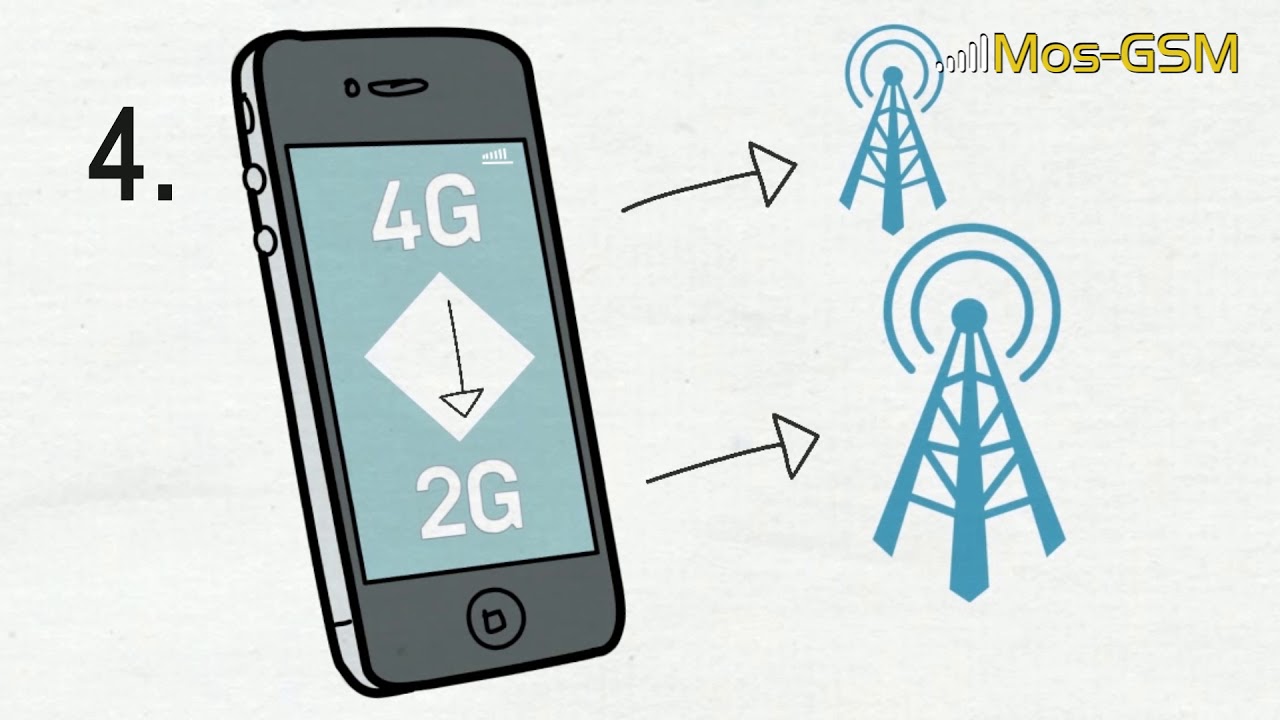
Однако для пользователей мобильного интернета появились и проблемы, особенно с частотой. Если теперь операторы раздают интернет на двух, а то и трех несущих частот одновременно, то какую частоту выбрать? Как определить, на какой частоте должна работать антенна? Для того, чтобы пользоваться всеми преимуществами 4G+, нужно работать на всех частотах, который использует оператор. Если оператор выбрал частоты 1800+2600, то для этого диапазона есть антенны типа Агаты. Если 2600+800, то для этого диапазона у Антэкс тоже есть кое-что в магазине, правда усиление может оказаться маловато³. Если выбрать только одну частоту, то значит заведомо ограничить скорость передачи данных.
Если выбрать только одну частоту, то значит заведомо ограничить скорость передачи данных.
Андроид-приложения в случае 4G+ выдают только одну несущую частоту. В связи с этим, самым надежным способом определения частот остаются способы с интерфейсом HiLink и программой MDMA, которые описаны в статье.
V. Заключение
Несколько замечаний в конце статьи.
Хотелось бы, чтобы все задачи по выбору антенны можно было выполнить на карманном устройстве типа смартфона. Однако, самым надежным и дешевым способом определения несущей частоты (или частот) интернет-сигнала остается компьютер (ноутбук) с модемом, имеющий интерфейс HiLink или программа MDMA.
Бурное развитие стандарта 4G+ ставит непростые задачи и перед разработчиками антенн. Как объединить в одной антенне с хорошим усилением (порядка 17-20 dBi) разные частоты, например 800+2600 МГц? Да еще, чтобы и MIMO было. Если такая задача не будет решена, то придется придумывать сложные конструкции из антенн разных диапазонов, объединять их сигналы диплексорами, в общем, задачка не из простых и дешевых. Или оставаться на 4G и довольствоваться скоростями, которые в теории можно увеличить в разы.
Или оставаться на 4G и довольствоваться скоростями, которые в теории можно увеличить в разы.
Жду отзывов и комментариев.
1] Рассматриваются только бесплатные приложения.
2] Для желающих поэкспериментировать со своим смартфоном, рискуя превратить его в кирпич, отсылаю сюда и сюда (обновление до Андроид 7.ХХ), или на форум 4pda.ru
3] Надо сказать, что даже лучшие зарубежные образцы этого класса (например, австралийской фирмы Telstra, стоимостью порядка 300 долл.), не превосходят по усилению 8…11 dBi.
Усилитель сигнала сотовой связи для Android-телефона
Причина плохой мобильной связи по сути одна – слабый сигнал от базовой станции до мобильного телефона. Этот радиосигнал сильно ослабляется препятствиями на пути распространения – лес, рельеф местности, соседние дома, энергосберегающие стекла, которые содержат металл, да и просто стены помещения, в котором находится абонент.
В интернете предлагается скачать немалое количество программ, которые, якобы, являются усилителями сигнала сотовой связи, по ссылке рассмотрены подробно реальные типы усилителей. Но посудите сами – ведь ни одна программа не заставит излучать сигнал от базовой станции сотового оператора с повышенной мощностью, или с меньшими потерями проникать в помещения через стены до абонента. Как правило, цель этих программ – встроенная реклама.
Но посудите сами – ведь ни одна программа не заставит излучать сигнал от базовой станции сотового оператора с повышенной мощностью, или с меньшими потерями проникать в помещения через стены до абонента. Как правило, цель этих программ – встроенная реклама.
Но есть способ для улучшения сотовой связи на телефоне с помощью настроек Android . Для начала немного теории: сотовая связь работает в 5 частотных диапазонах 800, 900, 1800, 2100 и 2600 МГц. И чем выше частота, тем меньше радиус действия этой частоты, так как больше затухание сигнала в среде распространения. Вот диаграмма зависимости радиуса действия базовой станции от частоты:
Следующий момент: у нас есть разные стандарты связи 2G, 3G, 4G, которые работают на разных частотах. Таблица распределения стандартов связи по частотным диапазонам:
Жёлтым цветом выделены диапазоны частот, которые выделены под 4G/LTE, но еще практически нигде не используются.
Конечный смысл настроек заключается в принудительном переключении телефона на стандарт связи с наивысшим уровнем сигнала. Например, в городе у нас телефон «сидит» в диапазоне 2600 МГц. Переключая телефон принудительно в 3G, он «сядет» в диапазон 900 или скорей всего 2100 МГц, где уровень сигнала немного выше. Или находясь на даче, можно принудительно переключить телефон в 2G, где уровень сигнала гораздо выше.
Например, в городе у нас телефон «сидит» в диапазоне 2600 МГц. Переключая телефон принудительно в 3G, он «сядет» в диапазон 900 или скорей всего 2100 МГц, где уровень сигнала немного выше. Или находясь на даче, можно принудительно переключить телефон в 2G, где уровень сигнала гораздо выше.
Как это сделать:
Реальным минусом переключение в 2G является то, что телефон остаётся без интернета. И покидая помещение, где плохо ловит мобильный телефон, надо не забывать включить автоматический режим определения типа сети.
Усилители сигнала сотовой связи (репитеры)
Если Вам всё-таки, неудобно заниматься постоянными переключениями настроек телефона, то рекомендуем рассмотреть установку репитера сотовой связи. Это целая проводная система, схема которой показана ниже:
Работает система достаточно просто – внешняя антенна принимает сигнал от базовой станции сотового оператора, далее сигнал передаётся на репитер, который его усиливает, а внутренние антенны уже раздают усиленный сигнал внутри помещений.
Фотографии из жизни:
У каждого поставщика репитеров (в России их не производят), достаточно большая линейка моделей, которая отличается диапазонами частот и мощностью. Мощность подбирается под необходимую площадь покрытия, а диапазон частот можно определить самостоятельно. Для этого необходимо на Android телефон установить программу Сотовые вышки, запустить её одним движением пальца и посмотреть на экране, на какой частоте «сидит» телефон внутри помещения, где плохо ловит связь.
Также это программа показывает расположение базовой станции сотового оператора, что явно облегчит поиск необходимого направления для внешней антенны. Более подробную техническую информацию по подбору репитера сотовой связи можно найти по этой ссылке.
К вопросу установки репитеров надо отнестись внимательно. Если у вас небольшое помещение или дачный дом, то можно обойтись своими силами при выборе и установке. Достаточно получить детальную консультацию у продавцов. Но если Вы хотите усилить связь в офисе, в котором десяток-другой абонентов, то настоятельно рекомендуется обратиться к профильным установщикам.
Но если Вы хотите усилить связь в офисе, в котором десяток-другой абонентов, то настоятельно рекомендуется обратиться к профильным установщикам.
Нестабильное подключение телефона к сотовой сети
Регулярно обновляйте телефон. Выполните следующие действия.- Перейдите в меню Настройки > О телефоне > Обновления ПО. Точный путь может отличаться в зависимости от телефона.
Стандартные варианты пути.
- Настройки > О телефоне > Обновления ПО
- Настройки > Системные обновления > Обновление ПО HTC
- Нажмите Проверить сейчас, чтобы проверить наличие обновлений.
- При наличии обновления следуйте указаниям на экране.
- Если обновление не найдено, подтвердите наличие последней версии ПО в телефоне. Перейдите в меню Настройки > О телефоне > Версия ПО.

Примечание: Процесс обновления PRL может отличаться в телефонах GSM и CDMA. Узнайте у провайдера сетевых услуг, к какому типу относится ваш телефон — GSM или CDMA.
Выполните следующие действия, чтобы обновить PRL в телефонах GSM.- Нажмите и удерживайте кнопку ПИТАНИЕ, пока не появится меню Параметры телефона.
- Нажмите Отключить питание и дождитесь полного выключения телефона.
- Подождите несколько секунд и включите телефон, нажав и удерживая кнопку ПИТАНИЕ.
- Перейдите в меню Настройки > О телефоне > Обновления ПО.
- Выберите Обновить PRL, чтобы начать обновление PRL.
- Телефон может перезагрузиться после выполнения этой процедуры.
- Выполнение исходящих вызовов.
 При выполнении исходящего вызова телефон должен сначала отключиться от сети LTE. Это может занять до 5 дополнительных секунд по сравнению с телефоном, не подключенным к сети LTE.
При выполнении исходящего вызова телефон должен сначала отключиться от сети LTE. Это может занять до 5 дополнительных секунд по сравнению с телефоном, не подключенным к сети LTE. - Переключение между 4GHSPA+ и 4GLTE. Сеть 4GLTE использует другой алгоритм для определения количества полосок, отображаемых на значке уровня сигнала в телефоне. При переходе с подключения к сети 4GHSPA+ на подключение к сети 4GLTE возможно изменение количества полосок, отображаемых на значке уровня сигнала в телефоне.
- Расстояние до вышки может влиять на силу сигнала.
- Сила сигнала слабеет с увеличением расстояния, поэтому нахождение рядом с ближайшей вышкой улучшает уровень сигнала. Но если вы находитесь непосредственно под вышкой, вы можете не принимать сигнал с нее из-за характера распространения сигнала.

Как усилить сигнал интернета на телефоне
Интернет-сигнал на телефоне зачастую оставляет желать лучшего. Это особенно актуально для населенных пунктов, расположенных в сельской местности. Вышки сотовой связи там стоят на достаточно большом удалении друг от друга, поэтому уровень сигнала невысок. Поговорим более подробно, как усилить сигнал интернета на телефоне.
Как измерить скорость интернета на смартфоне
Проверить скорость Интернета на смартфоне можно двумя способами:
- через онлайн-сервис;
- используя специальное мобильное приложение.
Первый метод потребует перехода на сайт сервиса. На нем будет два основных элемента интерфейса:
- счетчик;
- кнопка «старт».
Проверка довольно проста – достаточно нажать «начать» и посмотреть на счетчик, который очень напоминает автомобильный спидометр. Стрелка остановится напротив значения, которому соответствует скорость передачи данных на устройстве.
Также обычно на экран выводится среднее значение показателя, поскольку он не стоит на одном месте и изменяется буквально за секунду.
В качестве примеров подобных онлайн- сервисов можно привести
Яндекс.Интернетометр
Яндекс.Интернетометр
SpeedTest
Также можно измерить скорость с помощью SpeedTest
Второй способ подразумевает использование специального мобильного приложения. Процедура проверки принципиально ничем не отличается от таковой при применении онлайн-сервисов. Она потребует нажать кнопку «Старт» и дождаться окончания сбора данных.
Internet Speed Meter Lite
Другое удобное приложение — Internet Speed Meter Lite. В отличие от SpeedTest, оно не только замеряет скорость передачи данных, но и ведет ее подробную статистику. Дистрибутив программы также доступен для загрузки в Google Play.
Посмотреть, как измерить скорость передачи данных на смартфоне, можно в этом видео:
Какую скорость можно считать нормальной
Величина скорости мобильного интернета зависит от того, какой протокол передачи данных используется.
- Для сетей 2G (которые сегодня практически нигде не используются) она составляет около 400 – 500 Мб/с.
- Для 3G – до 2 Мб/с.
- Для 3G+, H, H+ — до 12 Мб/с.
- Выше всего показатель у 4G (LTE). При наличии хорошего мобильного сигнала скорость может достигать 50 Мб/с.
Почему на телефоне плохой интернет
Причинами плохого интернета на мобильном телефоне могут служить следующие факторы.
- Использование низкоскоростной сети. Когда уровень сигнала высокоскоростных сетей (например, 4G) переключается на те, которые хорошо «ловятся».
 Чаще всего это 2G, которая уверенно принимается даже в сельской местности.
Чаще всего это 2G, которая уверенно принимается даже в сельской местности. - Низкий уровень сигнала. Даже при условии, что телефон подключен к высокоскоростной сети, скорость передачи данных может быть низкой. Это обусловлено невысоким уровнем сигнала. Пакеты данных в таком случае попросту не успевают доходить до получателя (то есть до владельца телефона).
- Перегрузка сети. Когда к Интернету подключается много пользователей одновременно, возникает ее перегрузка. Она также приводит к существенному снижению скорости передачи информации.
- Работа других приложений. Если на телефоне запущены другие программы, расходующие трафик, то скорость передачи данных также может снизиться. Иногда они начинают работать без ведома пользователя. Такое происходит при автоматическом скачивании обновлений или запуске некоторых приложений в фоновом режиме.
Часто проблемы с Интернет-соединение обусловлены условиями тарификации услуг связи. Некоторые тарифные планы предусматривают полную блокировку трафика или его существенное ограничение по достижении определенного лимита.
Поэтому перед тем, как искать причину проблемы на технической стороне, стоит поподробнее изучить условия обслуживания абонента.
Как усилить прием сигнала на телефоне
Существует довольно много способов усилить слабый интернет-сигнал на смартфоне или планшете под управлением операционной системы Android. Рассмотрим наиболее эффективные из них.
1. Удалить приложения, которые расходуют трафик
Для увеличения скорости можно удалить программы, которые работают в фоновом режиме и расходуют трафик. Но сначала необходимо понять, что же это за приложения. Для этого потребуется выполнить следующие действия:
- открыть настройки;
- перейти в раздел «Приложения»;
- пролистать список до вкладки «Работающие».
Также программу, часто подключающуюся к сети, можно отследить в разделе настроек «Монитор трафика».
После этого можно будет увидеть, какой софт запускается без ведома пользователя и работает в трее. Этим часто грешат мобильные клиенты банков и электронных кошельков, сервисы погоды, мессенджеры, социальные сети и многие другие приложения.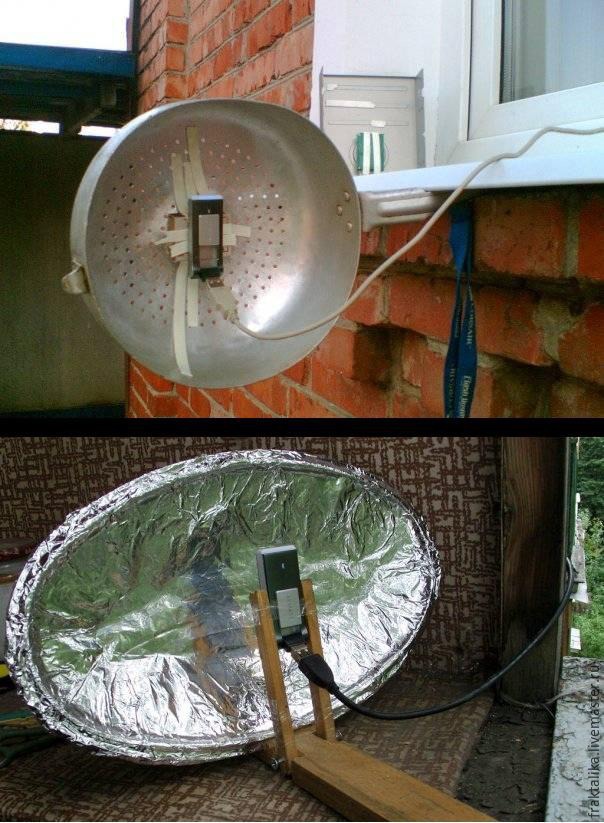 Чтобы удалить программу, нужно:
Чтобы удалить программу, нужно:
- перейти в меню настроек;
- выбрать пункт «Приложения»;
- найти нужное и щелкнуть по нему;
- нажать кнопку «Удалить».
На «чистом» Андроиде возможно использование другого способа. Он потребует:
- перейти в меню программ;
- нажать на нужную и удерживать палец не меньше секунды;
- после появления на экране крестика перетащить значок программы на него;
- подтвердить желание удалить софт в диалоговом коне.
Если по каким-то причинам нельзя удалить расходующую трафик программу, можно принудительно ее остановить. Для этого используют специальные программы, выполняющие функции диспетчера задач.
В качестве примера такого софта можно привести Advanced Task Manager. Его можно скачать в Google Play.
2. Изменить настройки мобильной сети
Низкая скорость передачи данных может быть вызвана тем, что в настройках сети по умолчанию стоит 2G или 3G. Чтобы исправить ситуацию, потребуется выполнить следующие действия:
- перейти в настройки телефона;
- открыть раздел «Сотовая связь»;
- выбрать стандарт передачи данных, который телефон будет использовать по умолчанию.

Указывать необходимо протокол обмена информацией, который обеспечивает максимальную скорость Интернета.
При слабом сигнале такая мера не поможет. Даже если установить приоритет того или иного стандарта передачи информации, обмен данными будет происходить очень медленно.
3. Очистить кэш приложений
Во время работы приложения часть необходимой информации загружают из Интернета, а часть – из кэша. По сути, он представляет собой своеобразный аналог оперативной памяти. Если кэш будет переполнен, программа будет обращаться не к нему, а к сетевым данным. Это вызовет снижение скорости Интернета для другого софта.
Раздел настроек, в котором производится очистка кэша.
Избежать проблемы можно, очистив кэш. Для этого потребуется выполнить следующие действия:
- открыть настройки телефона;
- перейти в раздел «Приложения»;
- выбрать нужную программу;
- дождаться окончания вычисления кэша;
- нажать кнопку «очистить».

Чистить кэш всех программ подряд не нужно. Это долго и может неблагоприятно отразиться на работе мобильного устройства. Поэтому перед началом процедуры стоит «вычислить» виновника падения скорости через раздел настроек «Монитор трафика» и только после этого приступать к работе.
4. Использование специальных приложений
Увеличить скорость мобильного Интернета можно с помощью установки на смартфон специального программного обеспечения. В зависимости от принципа работы его можно разделить на две большие категории:
- усилители сигнала;
- маршрутизаторы.
Первый тип софта делают более интенсивной работу приемника телефона или планшета. Для мобильного устройства это полностью безопасно, зато скорость обмена данными существенно возрастает.
В качестве примера можно привести Net Booster & Optimizer — Faster Gaming & Browsing.
Второй тип программ подыскивает наиболее подходящий DNS сервер, который передает данные быстрее остальных. Информация, которую мобильный гаджет получает из сети, начинает проходить именно через него. В результате скорость Интернета увеличивается. В качестве примера подобного софта можно привести Internet Booster.
Информация, которую мобильный гаджет получает из сети, начинает проходить именно через него. В результате скорость Интернета увеличивается. В качестве примера подобного софта можно привести Internet Booster.
5. Пользоваться Opera для Android
Мобильная версия браузера Opera умеет самостоятельно распределять трафик на устройстве, куда она установлена. В результате этого большую его часть программа отводит себе. Благодаря такому подходу веб-страницы загружаются очень быстро.
Мобильная версия браузера, которая носит название Opera Mini, доступна для загрузки в магазине приложений для Андроид Google Play.
6. Заменить файл «Options»
Увеличить скорость помогает замена файла Options. Она расположена по адресу: /system/etc/ppp. Чтобы заменить файл, потребуется:
- скачать, разархивировать и скопировать на смартфон версию с подходящими параметрами соединения;
- переместить новый файл в папку /system/etc/ppp с заменой исходного документа;
- до появления окна с параметрами нажать на файл;
- выбрать пункт «Свойства»;
- убрать галочку с пункта «Write»;
- подтвердить внесенные изменения, нажав кнопку ОК;
- перезагрузить телефон.

Метод работает только при наличии Root-прав. В противном случае папка /system/etc/ppp просто не будет видна.
Перед удалением старой версии файла лучше на всякий случай создать ее резервную копию.
7. Отредактировать файл build.prop
Во время работы смартфон анализирует файл build.prop, который в том числе влияет на скорость сетевого подключения. Если отредактировать документ, ее можно увеличить. Для этого надо открыть файл (он находится по адресу system/build.prop) и вписать в конце следующий код:
Затем надо сохранить изменения и перезагрузить мобильное устройство.
Редактирование файла можно провести с помощью любой программы-блокнота. Перед началом процедуры лучше сохранить старую версию документа на случай возникновения неприятностей.
Как усилить прием интернета на телефоне с помощью антенны
Усилить интернет-сигнал можно с помощью специальной антенны. Этот способ больше подходит для USB-модемов, а не для смартфонов, поскольку требует проводного соединения. Хотя при желании можно подключить и телефон.
Хотя при желании можно подключить и телефон.
Антенну устанавливают в месте наилучшего приема сигнала (например, на оконном проеме или коньке крыши), а затем подключают к устройству, у которого проблемы с Интернетом. После скорость увеличивается в несколько раз.
В настоящее время в продаже можно встретить:
- 3G-антенны;
- 4G-антенны.
Решающую роль играет правильный выбор местоположения антенны. Если отклониться от оптимальной позиции хотя бы на несколько сантиметров, уровень сигнала сильно ослабнет. Подходящее местоположение антенны подбирают экспериментальным путем.
Простая 4G-антенна.
Как улучшить сигнал сотовой связи на телефоне с помощью репитеров
По сути, GSM-репитер представляет собой усилитель мобильного сигнала. Сначала он принимает его, а затем усиливает. После этого репитер повторно передает сигнал на уровне, достаточном для уверенного приема находящимися поблизости мобильными устройствами (отсюда и название – «repeat» в переводе с английского означает «повторять»).
Компактный GSM-репитер.
Как сделать самостоятельно
Простейший усилитель сотового сигнала (в том числе интернет-соединения) можно сделать и самому. Для этого понадобится медная проволока диаметром около 1 мм. Из нее изготавливают два ромба со сторонами 9 см каждая. Проволока при этом должна оставаться целой и образовывать контур. Получается своего рода антенна. К ней припаивают провода, которые подключают к модему или смартфону. Саму антенну размещают на высоте.
Самодельный усилитель.
Посмотреть, как самому сделать усилитель, можно в этом видео
Распространенные вопросы и ответы
Вячеслав
Несколько лет работал в салонах сотовой связи двух крупных операторов. Хорошо разбираюсь в тарифах и вижу все подводные камни. Люблю гаджеты, особенно на Android.
Хорошо разбираюсь в тарифах и вижу все подводные камни. Люблю гаджеты, особенно на Android.
Задать вопрос
Установил программу, усиливающую сигнал, но не помогло. Почему?
Скорее всего, уровень сигнала настолько слаб, что ПО не может ничего с этим поделать. Требуется антенна или репитер.
Купил антенну, но сигнал не улучшился. С чем это связано?
Во-первых, надо убедиться, что все правильно подключено. Во-вторых, положение антенны может быть подобрано неправильно. Попробуйте его изменить.
Насколько эффективен репитер? Его можно использовать в сельской местности?
Репитер – очень эффективное устройство. Оно хорошо усиливает даже очень слабый сигнал. Репитер идеально подходит для сельской местности, где есть проблемы с сотовыми сетями.
Оказалось, что скорость ограничили по условиям тарифа. Как это исправить?
Обычно требуется приобрести дополнительный пакет трафика за отдельную плату.
4.7 / 5 ( 21 голос )
Слабый сигнал Wi-Fi на телефоне, зависание экрана и медленная скорость сети
Слабый сигнал Wi-FiДанная проблема может возникнуть в следующих случаях:
- Телефон располагается далеко от роутера, или между устройствами находятся посторонние предметы.
 Переместите телефон ближе к роутеру и уберите предметы между ними.
Переместите телефон ближе к роутеру и уберите предметы между ними. - Если вы используете металлический чехол, магнитный чехол или магнитную подставку для телефона, снимите чехол или прекратите использовать магнитную подставку и повторите попытку. Металлические и магнитные материалы могут создавать помехи, в результате чего качество сигнала снижается.
- Если сигнал все еще слабый при использовании телефона близко к роутеру, а сигнал на других устройствах нормальный, возможно, проблема в модуле Wi-Fi вашего телефона. Сделайте резервную копию личных данных и обратитесь в авторизованный сервисный центр Huawei.
Если на телефоне отображается достаточно хороший уровень сигнала, но скорость сети низкая, это может возникнуть в описанных ниже случаях.
- Наличие радиопомех.
Выключите Bluetooth и повторите попытку, например, если вы использовали функцию Huawei Share или Bluetooth для передачи файлов или воспроизводили музыку через Bluetooth-наушники или Bluetooth-динамик.

Если телефон и роутер поддерживают Wi-Fi 5 ГГц, рекомендуется подключиться к сети Wi-Fi 5 ГГц и проверить, решена ли проблема.
2. Проблемы с роутером или сетью оператора для широкополосного доступа.
Перезапустите роутер и проверьте корректность работы сети.
Если проблема не решена, обратитесь к вашему оператору широкополосного доступа.
Перейдите в раздел Настройки > Сброс настроек сети и следуйте инструкциям на экране. Внимание! Все данные о соединениях Wi-Fi и Bluetooth будут удалены.
Если проблема не устранена, сохраните резервную копию данных и отнесите устройство в авторизованный сервисный центр Huawei.
Последние новости и статьи | Блог компании GSM-LINK
Плохая сотовая связь причиняет массу неудобств в повседневной жизни. Есть несколько способов улучшить прием сигнала GSM, 3G и 4G-LTE. Рассмотрим все возможные варианты, чтобы понять, какой из них наиболее эффективен.
Рассмотрим все возможные варианты, чтобы понять, какой из них наиболее эффективен.
Сигнал мобильной связи может быть слабым по нескольким причинам. Например, вы оказались за пределами города вне зоны покрытия операторов. Или наоборот, вокруг вас плотная городская застройка и мощные высотные здания. При этом вы не можете дозвониться до абонента или сами оказываетесь недоступными, а еще не получается выйти в интернет – страницы грузятся медленно. Предлагаем несколько идей, как усилить сигнал сотовой связи, где бы вы ни находились.
Способ 1: Установить репитер
В переводе с английского репитер означает «повторитель». Это устройство, которое обрабатывает и усиливает сигнал, поступающий от базовой станции оператора связи.
Репитер входит в комплект для усиления сигнала, где кроме него есть внешняя и внутренняя антенны, коаксиальный кабель, высокочастотные разъемы. Коэффициент усиления может варьироваться от 40 до 90 дБ в зависимости от бренда, модели и ее назначения. Репитеры с КУ ниже 60 дБ менее чувствительны к приему и нормально функционируют только при небольшой удаленности от БС.
Репитеры с КУ ниже 60 дБ менее чувствительны к приему и нормально функционируют только при небольшой удаленности от БС.
Различают одно-, двух- и трехдиапазонные усилители. Однодиапазонные предназначены только для усиления GSM-сигнала и работают на одной частоте: 900, 1800 или 2100 МГц. Двух- и трехдиапазонные репитеры помимо голосовой связи усиливают мобильный интернет 3G/4G. Чем больше диапазонов поддерживает репитер, тем выше его стоимость.
Принцип работы репитера:
- Внешняя антенна устанавливается за пределами дома (на фасаде, крыше и т.д.) и направляется в сторону базовой станции вашего сотового оператора. Расположение БС можно узнать с помощью анализатора спектра, приложений («Сотовые Вышки, Локатор», «Базовые станции», «Карты 3G 4G Wi-fi связи») или единой карты покрытий Tele2, Мегафон, МТС, Билайн, Yota.
- Сигнал по кабелю передается на репитер, подключенный к электросети.
- В устройстве сигнал «повторяется» и усиливается, расширяя зону покрытия оператора.

- В помещении репитер раздает усиленный сигнал с помощью внутренней (абонентской) антенны.
Можно установить репитер самому или обратиться к профессиональным инженерам. Монтаж системы несложный, но к нему надо подготовиться: оценить уровень приходящего сигнала, местонахождение вышки, рассчитать площадь помещения, количество и расположение антенн. Если опыта недостаточно, лучше обратиться к специалистам компании GSM-LINK, которые выполнят замеры и спроектируют индивидуальную систему усиления вашего дома с учетом всех параметров. Ведь неправильно установленный репитер будет излучать радио шумы и помехи, мешающие работе базовых станций. В этом случае вам грозит штраф от Роскомнадзора с обязательным требованием демонтировать репитер.
Плюсы способа:
- «2 в 1»: можно совершать голосовые звонки и пользоваться интернетом;
- подходит для помещений любой площади;
- уличная антенна работает при любой погоде;
- не нужно приобретать дополнительные аксессуары (сим-карту, роутер и т.
 д.)
д.)
Минусы:
- сложно установить самостоятельно;
- требуется тщательный подбор.
Усилитель – универсальный прибор, который подойдет для дачных домов, многоэтажных строений из стекла, бетона, металлических каркасов. Его можно использовать в деревне, в подвале, на подземных парковках.
Способ 2: Установить внешнюю антенну
Можно пойти другим путем, увеличив скорость мобильного интернета 3G и 4G. Это позволит совершать звонки и отправлять сообщения через мессенджеры, даже если голосовая связь слабая или в ней присутствуют помехи и шумы. Наиболее распространены два варианта использования антенн:
- Антенна, подключенная к USB-модему и Wi-fi роутеру. Система состоит из трех элементов: уличная антенна, USB-модем с сим-картой и поддержкой 4G и роутера вай-фай. Антенну устанавливают снаружи помещения: на уровне окна, на крыше или специально закрепленной мачте и направляют в сторону ближайшей базовой станции оператора. Чем выше будет расположена антенна, тем большего усиления получится добиться.
 Антенна принимает сигнал, который затем по кабелю попадает на 4G-модем с роутером. Усиленный сигнал распространяется в виде мощного Wi-Fi интернета. Этот вариант подходит для дачи, старинных зданий с толстыми кирпичными или бетонными стенами. То есть тех случаев, когда на улице сигнал имеется, а внутри ни связь, ни интернет не «ловят».
Антенна принимает сигнал, который затем по кабелю попадает на 4G-модем с роутером. Усиленный сигнал распространяется в виде мощного Wi-Fi интернета. Этот вариант подходит для дачи, старинных зданий с толстыми кирпичными или бетонными стенами. То есть тех случаев, когда на улице сигнал имеется, а внутри ни связь, ни интернет не «ловят». - Антенна со встроенным 3G/4G роутером. В этом случае роутер вместе с антенной расположены на улице, а сигнал будет передаваться по кабелю в дом, где усилиться Wi-fi. Как правило, кабель длинный (до 80-100 м), тонкий, легко скрывается под плинтусом. В системах используется технология PoE, то есть и передача сигнала, и питание происходит по одному кабелю. Такое устройство поддерживает частоты до 2700 МГц и современные стандарты 3G/4G.
Плюсы антенн:
- простая установка, все легко подключить самостоятельно;
- мобильный интернет доступен при большой удаленности от вышки оператора;
- невысокая стоимость.
Минусы
- не усиливают голосую связь;
- необходимо приобретать сим-карту для модема;
Часто возникает вопрос: как улучшить связь, находясь за городом в движении (например, путешествуя на авто или занимаясь перевозкой грузов). Здесь поможет установка круговых антенн. У них небольшой коэффициент усиления, но сигнал принимают, даже находясь внутри металлического кузова. Их нередко ставят в грузовые ТС и даже на речной транспорт. Конструкция всенаправленная и не привязана к конкретной базовой станции, Таким образом, она как бы получает «данные» из нескольких вышек, что дает вполне приемлемый уровень интернета.
Здесь поможет установка круговых антенн. У них небольшой коэффициент усиления, но сигнал принимают, даже находясь внутри металлического кузова. Их нередко ставят в грузовые ТС и даже на речной транспорт. Конструкция всенаправленная и не привязана к конкретной базовой станции, Таким образом, она как бы получает «данные» из нескольких вышек, что дает вполне приемлемый уровень интернета.
Способ 3: Изменение настроек на смартфоне
Интересный вариант, как усилить сигнал сотовой связи на даче или находясь очень далеко от базовой станции, например, в лесу или в горах. Если срочно нужно совершить звонок, попробуйте поменять режим сети на телефоне. Часто в зоне плохого приема смартфон постоянно «ищет» сеть, сильно подвисает, расходует заряд батареи. Например, если вы находитесь вне зоны покрытия 3G, установите режим «только 2G» Тогда смартфон не будет пытаться подключиться к частотам 3G стандарта. Как измерить уровень сигнала на телефоне читайте в нашей статье.
Ваша задача – отключить «ненужные» частоты, которые отсутствуют в зоне вашего пребывания. Этот способ доступен только для устройств на Андроид:
Этот способ доступен только для устройств на Андроид:
- Откройте «Настройки» → «Мобильные сети» → «Предпочтительный тип сети». Из предложенного списка выберите 2G, 3G или 4G (LTE). Протестируйте каждый из режимов: получается ли дозвониться до другого абонента, можно ли отправить сообщение, какая скорость загрузки страниц в браузере и т.д.
- Откройте расширенное инженерное меню. Для этого скачайте приложение MTK Engineering Mode, найдите пункт МТК Settings и далее выберите «Режим полосы» и нужную сим-карту. Перед вами появится окно с многочисленными настройками и частотами в режиме GSM mode и UMTS. Вам нужно снять галочки со всех сетей, кроме EGSM900, DCS1800 и WCDMA-GSM-900. Те же действия нужно повторить со второй сим-картой, если она используется. Так ваш смартфон перестанет сканировать неиспользуемые частоты и будет стабильнее сохранять сигнал сети. Внимание: приложение MTK Engineering Mode совместимо только со смартфонами, работающими на базе процессора MediaTek. Это часть моделей Xiaomi, Meizu, Vivo и других китайских марок.

Аналогичным способом можно решить проблему и на айфоне. Вам нужно открыть «Настройки» → «Сотовая связь» → «Параметры данных» → «Включить LTE». В последнем пункте поставьте галочку «Только данные». Так вы отключите голосовую связь в формате 4G, и при слабом сигнале телефон автоматически перейдет на более низкую частоту. В результате возможно добиться устойчивого уровня сети, несмотря на то, что скорость загрузки страниц будет существенно ниже.
Способ 4: Применить подручные средства
Напоследок – способ усиления связи в домашних условиях с помощью самодельной антенны. Подходит обладателям «устаревших» моделей телефонов: кнопочных, со съемной крышкой и аккумулятором. Конечно, вам потребуются хотя бы базовые навыки в инженерии и пайке, иначе рискуете повредить мобильное устройство.
Для работы понадобятся: отрезок медной проволоки длиной 40-45 см, коаксиальный кабель, фанеры, болты или саморезы, изолента, пассатижи.
Отмерьте на проволоке равные промежутки примерно по 5 см. Загните пассатижами в отмеченных участках под прямым углом. Получатся два ромба, концы которых нужно соединить и спаять. Зачистите концы коаксиального кабеля. В самый центр, между двумя ромбами, направьте кабель и подсоедините при помощи мягкого припоя. В итоге кабель превращается в продолжение антенны.
Загните пассатижами в отмеченных участках под прямым углом. Получатся два ромба, концы которых нужно соединить и спаять. Зачистите концы коаксиального кабеля. В самый центр, между двумя ромбами, направьте кабель и подсоедините при помощи мягкого припоя. В итоге кабель превращается в продолжение антенны.
Антенну установите на крыше здания и направьте в сторону ближайшей БС. Кабель подключите к телефону через специальный цилиндрический разъем под задней крышкой.
В отличие от настоящего репитера полученный сигнал не обрабатывается, не отделяется от шумов и, соответственно, усиливается очень слабо. К сожалению, способ не универсален, ведь у современных гаджетов нет разъема для подключения кабеля. У большинства цельный корпус, и разбирать его своими руками для установки антенны крайне нежелательно.
Если вы не готовы экспериментировать, то лучшим вариантом из описанных будет усилитель сигнала. А проконсультироваться по подбору оборудования и оформить заявку на установку вы можете, обратившись в компанию GSM-LINK.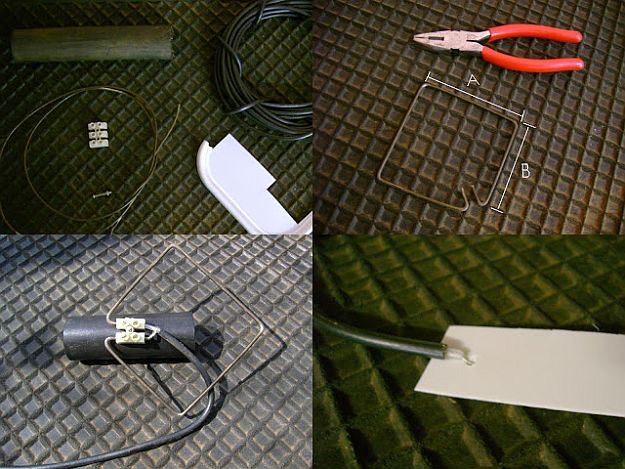
Как улучшить сигнал вашего смартфона
Если вы иногда страдаете от обрыва вызовов, плохого соединения или уведомлений о пропущенных вызовах, когда ваш смартфон никогда не звонил, вы, конечно, не одиноки. Уровень сигнала смартфона может быть непостоянным. Погоня за решеткой сотового телефона, особенно внутри вашего дома или офиса, может быть невероятно разочаровывающей. Полосы сигнала на вашем смартфоне действительно дают лишь приблизительное представление об уровне сигнала, и разные производители используют разные меры, поэтому полоски на одном телефоне нельзя напрямую сравнивать с полосками на другом.Ваша локальная сеть, ваш телефон, ваш оператор связи и различные типы помех в вашем регионе в совокупности определяют мощность вашего сигнала.
Что делать, если сигнал отсутствует или сигнал неоднородный? У нас есть несколько советов, как улучшить сигнал вашего смартфона.
Измените свое местонахождение
Мы все исполнили танец с сигнальной полосой, пытаясь найти ту неуловимую золотую середину, где появляются полосы. В домах или офисах часто встречаются мертвые зоны. Они могут быть вызваны помехами или строительными материалами, блокирующими сигнал.Самое простое — попробовать переехать в другое место, чтобы позвонить. Поднимитесь наверх, выйдите на улицу, подойдите к окну, найдите место с хорошим приемом и запомните его для будущих звонков. Хотя это может сработать, не идеально, если ваш стол или гостиная окажется в мертвой зоне, поэтому вы можете попробовать что-нибудь еще.
В домах или офисах часто встречаются мертвые зоны. Они могут быть вызваны помехами или строительными материалами, блокирующими сигнал.Самое простое — попробовать переехать в другое место, чтобы позвонить. Поднимитесь наверх, выйдите на улицу, подойдите к окну, найдите место с хорошим приемом и запомните его для будущих звонков. Хотя это может сработать, не идеально, если ваш стол или гостиная окажется в мертвой зоне, поэтому вы можете попробовать что-нибудь еще.
Снимите чемодан
Чехол для телефона может влиять на уровень сигнала, особенно если он прочный или в нем есть металл. Попробуйте снять чехол, чтобы посмотреть, помогает ли это улучшить прием или качество связи.
Держите аккумулятор заряженным
Низкий заряд аккумулятора телефона может повлиять на способность вашего телефона принимать сильный сигнал, а также на производительность. По возможности старайтесь, чтобы уровень заряда батареи превышал 25%. Подумайте о том, чтобы носить с собой портативное зарядное устройство, чтобы держать телефон заряженным в пути.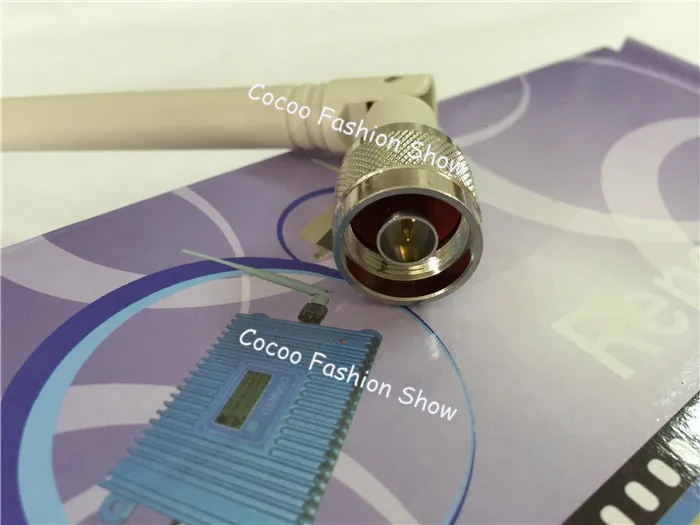
Использовать Wi-Fi для звонков
Есть большая вероятность, что у вас дома или в офисе есть сеть Wi-Fi, так почему бы не использовать ее для совершения и приема звонков? Звонки по Wi-Fi сейчас широко доступны, и это может быть так же просто, как изменить настройку на вашем телефоне.На Apple iPhone перейдите в «Настройки »> «Телефон»> «Звонки по Wi-Fi » и убедитесь, что он включен. Этот параметр может быть расположен в разных местах на разных телефонах Android, поэтому откройте настройки и воспользуйтесь поиском вверху, чтобы найти Wi-Fi, вызывающий . Вам также нужно будет связаться с вашим оператором связи, чтобы узнать, какова их политика в отношении звонков по Wi-Fi. Некоторые перевозчики могут ожидать, что вы заплатите дополнительные деньги или перепрыгнете через несколько обручей, чтобы активировать его.
Если вы не можете заставить звонки по Wi-Fi работать с вашим обычным номером и оператором, вы все равно можете использовать приложение или службу для совершения и приема звонков по Wi-Fi. Многие из лучших приложений для обмена сообщениями также позволяют совершать звонки через соединение Wi-Fi, хотя человеку, которому вы звоните, также потребуется такое же приложение.
Многие из лучших приложений для обмена сообщениями также позволяют совершать звонки через соединение Wi-Fi, хотя человеку, которому вы звоните, также потребуется такое же приложение.
Проверьте свои настройки
Кори Гаскин / Digital TrendsУбедитесь, что настройки вашей сети верны. Убедитесь, что вы подключаетесь к нужному оператору, и что включены голосовая связь и данные. Вы можете изменить свои сетевые настройки и проверить, имеет ли это значение.
На iPhone перейдите в «Настройки »> «Сотовая связь». На Android это будет Настройки> Сеть и Интернет или, может быть, если у вас Samsung, это будет Настройки> Подключения> Мобильные сети . Если вы не видите никаких проблем, возможно, стоит выполнить сброс, чтобы посмотреть, поможет ли это. На iPhone это «Настройки»> «Основные»> «Сброс»> «Сбросить настройки сети» , но имейте в виду, что при этом также будут сброшены ваши сети Wi-Fi и пароли, поэтому вам придется настраивать их заново. На телефоне Android он будет отличаться от устройства к устройству; на Pixel 4 это Настройки> Система> Параметры сброса> Сбросить Wi-Fi, мобильный телефон и Bluetooth , а на Samsung Galaxy S10 — это Настройки > Общее управление> Сброс> Сбросить настройки сети .
На телефоне Android он будет отличаться от устройства к устройству; на Pixel 4 это Настройки> Система> Параметры сброса> Сбросить Wi-Fi, мобильный телефон и Bluetooth , а на Samsung Galaxy S10 — это Настройки > Общее управление> Сброс> Сбросить настройки сети .
Смените оператора связи
У большинства операторов есть карта покрытия, на которой показано, какие области покрывает их сеть и какой тип соединения можно ожидать. Проведите небольшое исследование, чтобы найти лучшего оператора связи в вашем районе, и подумайте о переходе на него. У нас есть руководство, которое поможет вам сменить оператора связи с минимальными усилиями. Вы также можете найти карты покрытия для многих основных операторов связи по всему миру на Open Signal.
Проверьте, где находится ближайшая к вам вышка сотовой связи.
Если вы сможете узнать, где находится ближайшая к вам вышка сотовой связи, вам может быть проще переехать в место, которое может соединиться с ней. Есть полезный веб-сайт под названием Cell Mapper, который предлагает краудсорсинговые местоположения для вышек сотовой связи. Обязательно выберите своего перевозчика, чтобы найти ближайшую башню.
Есть полезный веб-сайт под названием Cell Mapper, который предлагает краудсорсинговые местоположения для вышек сотовой связи. Обязательно выберите своего перевозчика, чтобы найти ближайшую башню.
Приобрести устройство для усиления сигнала
В крайнем случае, вы можете подумать о приобретении сетевого расширителя или фемтосоты. Есть вероятность, что ваш оператор предоставит одно, но это другое устройство, которое вам нужно подключить, и оно использует ваш широкополосный Интернет для создания сотового сигнала в вашем доме. Также иногда могут возникать проблемы с передачей обслуживания — если вы разговариваете по телефону и выходите из здания, вызов может прерваться, когда он попытается переключиться на вышку сотовой связи.Операторы продают эти устройства, но если у вас дома или в офисе плохое покрытие и вы жалуетесь, есть шанс, что они дадут вам одно бесплатно.
Другой вариант — получить усилитель сигнала или повторитель сотовой связи. Он может использовать внешнюю антенну, чтобы принимать сигнал извне, усиливать его, а затем передавать его на внутреннюю антенну, которая распределяет его внутри вашего дома, офиса или даже в автомобиле. Если вы собираетесь пойти по этому пути, сделайте домашнее задание и выбирайте внимательно. Важно помнить, что эти устройства работают только при наличии сигнала.Они также могут вызывать помехи.
Если вы собираетесь пойти по этому пути, сделайте домашнее задание и выбирайте внимательно. Важно помнить, что эти устройства работают только при наличии сигнала.Они также могут вызывать помехи.
Если вы планируете установить какое-либо из этих устройств дома или в офисе, рекомендуется узнать о возможных проблемах с безопасностью и безопасностью.
Рекомендации редакции
Как усилить сотовый сигнал на вашем смартфоне
Есть несколько вещей, которые расстраивают больше, чем плохой сигнал на вашем мобильном телефоне. От сброшенных вызовов до сообщений, которые не отправляются, и потоковых сервисов, которые заикаются и умирают, отсутствие надежного сигнала может вызвать всевозможные неудобства.
К сожалению, построить башни самостоятельно, чтобы получить больше слитков, не вариант, но не волнуйтесь. Есть много вещей, которые вы можете сделать, чтобы плохая сотовая связь не мешала вашей повседневной работе. Ознакомьтесь с нашими советами по получению наилучшего сигнала.
Снимите чемодан
Чехол для телефона — отличный шаг, если вы беспокоитесь о прочности своего телефона. Чехлы для телефонов различаются по степени защиты и толщине, от тонких гелевых до толстых прочных с металлическими вставками для повышения ударопрочности.Но, конечно, более толстые корпуса могут иметь недостатки, и ваш чехол для телефона вполне может влиять на мощность вашего сигнала. Это может быть особенно актуально, если это прочный металлический корпус или батарейный отсек.
К счастью, это простой диагноз. Попробуйте снять футляр, чтобы увидеть, помогает ли это улучшить прием или качество звонков, а если да, подумайте о приобретении более тонкого футляра для повседневного использования и зарезервируйте прочный футляр на тот случай, когда он действительно понадобится, например, если вы отправитесь в поход.
Держите аккумулятор заряженным
Аккумулятор вашего телефона поддерживает все питание, и сигнал вашего телефона не является исключением. Низкий заряд аккумулятора телефона может повлиять на способность вашего телефона принимать сильный сигнал, а также на производительность. Поэтому, если вы заметили периодически плохой сигнал, проверьте уровень заряда батареи телефона и убедитесь, что это не связано с пополнением баланса.
Низкий заряд аккумулятора телефона может повлиять на способность вашего телефона принимать сильный сигнал, а также на производительность. Поэтому, если вы заметили периодически плохой сигнал, проверьте уровень заряда батареи телефона и убедитесь, что это не связано с пополнением баланса.
Где золотая середина? Что ж, это сложный ответ, но в целом старайтесь поддерживать уровень заряда выше 25%. Если вы заметили, что время автономной работы является проблемой, возьмите с собой портативное зарядное устройство, чтобы вы могли держать свой телефон заряженным в пути, и ознакомьтесь с нашими советами о том, как продлить срок службы аккумулятора смартфона.
Использовать Wi-Fi для звонков
Саймон Хилл / Digital Trends Есть большая вероятность, что у вас дома или в офисе есть сеть Wi-Fi, так почему бы не использовать ее для совершения и приема звонков? Звонки по Wi-Fi сейчас широко доступны, и это может быть так же просто, как изменить настройку на вашем телефоне. На Apple iPhone перейдите в «Настройки »> «Телефон»> «Звонки по Wi-Fi » и убедитесь, что он включен.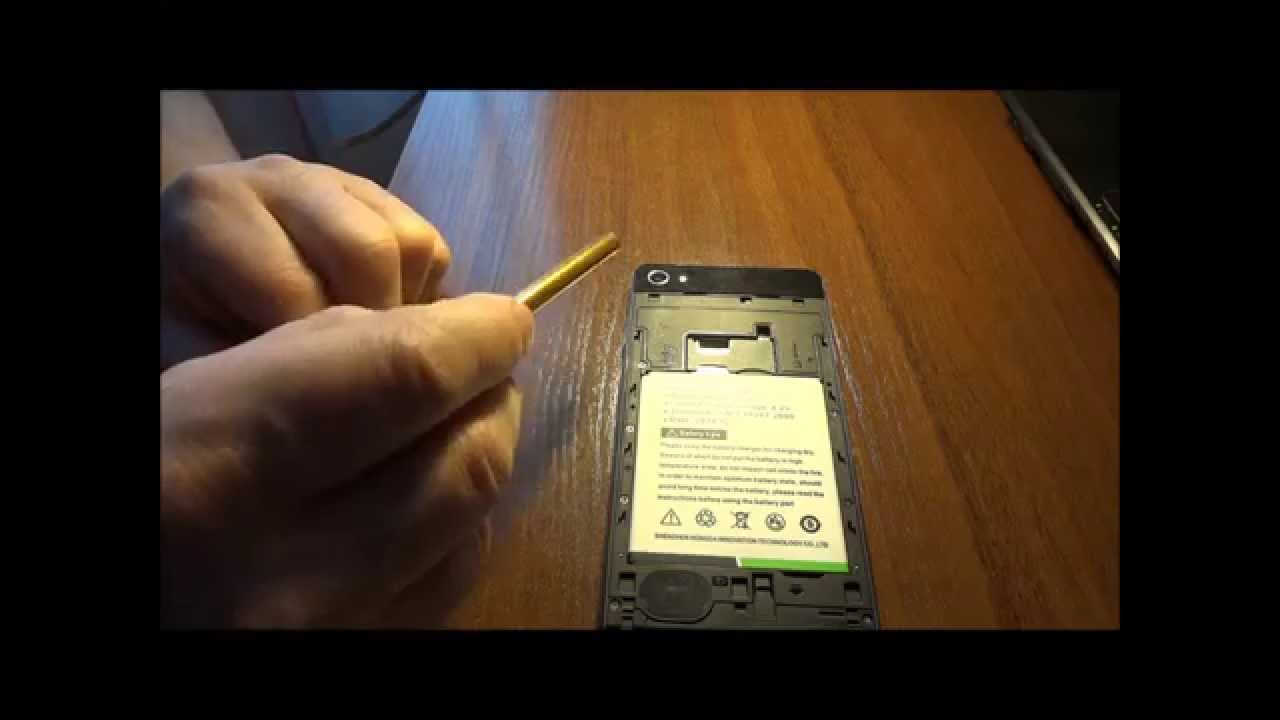 Этот параметр может быть расположен в разных местах на разных телефонах Android, поэтому откройте настройки и воспользуйтесь поиском вверху, чтобы найти Wi-Fi, вызывающий .Вам также нужно будет связаться с вашим оператором связи, чтобы узнать, какова их политика в отношении звонков по Wi-Fi. Некоторые перевозчики могут ожидать, что вы заплатите дополнительные деньги или перепрыгнете через несколько обручей, чтобы активировать его.
Этот параметр может быть расположен в разных местах на разных телефонах Android, поэтому откройте настройки и воспользуйтесь поиском вверху, чтобы найти Wi-Fi, вызывающий .Вам также нужно будет связаться с вашим оператором связи, чтобы узнать, какова их политика в отношении звонков по Wi-Fi. Некоторые перевозчики могут ожидать, что вы заплатите дополнительные деньги или перепрыгнете через несколько обручей, чтобы активировать его.
Если вы не можете заставить звонки по Wi-Fi работать с вашим обычным номером и оператором, вы все равно можете использовать приложение или службу для совершения и приема звонков по Wi-Fi. Многие из лучших приложений для обмена сообщениями также позволяют совершать звонки через соединение Wi-Fi, хотя человеку, которому вы звоните, также потребуется такое же приложение.
Проверьте свои настройки
Кори Гаскин / Digital Trends Иногда ваши сетевые настройки могут быть неправильными, поэтому убедитесь, что ваши сетевые настройки выглядят правильно. Убедитесь, что вы подключаетесь к нужному оператору, и что включены голосовая связь и данные. Вы можете изменить свои сетевые настройки и проверить, имеет ли это значение.
Убедитесь, что вы подключаетесь к нужному оператору, и что включены голосовая связь и данные. Вы можете изменить свои сетевые настройки и проверить, имеет ли это значение.
На iPhone перейдите в «Настройки »> «Сотовая связь». На Android это будет Настройки> Сеть и Интернет или, может быть, если у вас Samsung, это будет Настройки> Подключения> Мобильные сети .Если вы не видите никаких проблем, возможно, стоит выполнить сброс, чтобы посмотреть, поможет ли это. На iPhone это «Настройки»> «Основные»> «Сброс»> «Сбросить настройки сети» , но имейте в виду, что при этом также будут сброшены ваши сети Wi-Fi и пароли, поэтому вам придется настраивать их заново. На телефоне Android он будет отличаться от устройства к устройству; на Pixel 4 это Настройки> Система> Параметры сброса> Сбросить Wi-Fi, мобильный телефон и Bluetooth , а на Samsung Galaxy S10 — это Настройки > Общее управление> Сброс> Сбросить настройки сети .
Проверьте зону покрытия вашего оператора связи или смените оператора связи
imagefactory / Shutterstock Мы рекомендуем сделать это перед переездом в новый дом или переходом к новому оператору сотовой связи. Все основные операторы связи, такие как Verizon, AT&T и T-Mobile (которая недавно приобрела Sprint), предлагают карты покрытия, которые вы можете проверить на их веб-сайтах, чтобы узнать, нет ли у вас пятен перед дополнительным устранением неполадок. Если покрытие в вашем районе не самое лучшее, мы рекомендуем сменить сеть.Мы предлагаем использовать полезный веб-сайт Cell Mapper, который предоставляет краудсорсинговые локации для вышек сотовой связи. Все, что вам нужно сделать, это выбрать оператора связи, и вы окажетесь на пути к ближайшей вышке сотовой связи. Это особенно важно, когда речь идет о 5G, поэтому обязательно ознакомьтесь с нашей картой доступности 5G, чтобы убедиться, что вы покрыты.
Все основные операторы связи, такие как Verizon, AT&T и T-Mobile (которая недавно приобрела Sprint), предлагают карты покрытия, которые вы можете проверить на их веб-сайтах, чтобы узнать, нет ли у вас пятен перед дополнительным устранением неполадок. Если покрытие в вашем районе не самое лучшее, мы рекомендуем сменить сеть.Мы предлагаем использовать полезный веб-сайт Cell Mapper, который предоставляет краудсорсинговые локации для вышек сотовой связи. Все, что вам нужно сделать, это выбрать оператора связи, и вы окажетесь на пути к ближайшей вышке сотовой связи. Это особенно важно, когда речь идет о 5G, поэтому обязательно ознакомьтесь с нашей картой доступности 5G, чтобы убедиться, что вы покрыты.
Если вы обнаружите, что у вашего текущего оператора есть проблемы в вашем районе, пора сменить его. У нас есть руководство, которое поможет вам сменить оператора связи с минимальными усилиями.
Переехать в лучшее место BEHROUZ MEHRI / Getty Images Ваше окружение может иметь большее влияние, чем вы думаете. Если у вас плохой прием внутри вашего дома или офиса, но он резко улучшается, когда вы выходите на улицу, есть большая вероятность, что здание мешает вашему сигналу.
Если у вас плохой прием внутри вашего дома или офиса, но он резко улучшается, когда вы выходите на улицу, есть большая вероятность, что здание мешает вашему сигналу.
Если вы находитесь на улице и по-прежнему не можете получить хороший прием, попробуйте отойти от высоких зданий, деревьев и всего остального, что может вызвать помехи. Если вы находитесь в сельской местности, попробуйте подняться на большую высоту.Также часто бывает, что толпы людей, например, на концертах, музыкальных фестивалях или даже в центре города, где проходят крупные мероприятия, могут создавать нагрузку на беспроводные вышки, ограничивая скорость передачи сигнала и данных на вашем смартфоне.
Проверьте наличие проблем с покрытием в вашем районе Конечно, это не могло иметь никакого отношения к тебе. Поэтому, прежде чем вы сойдете с ума, пытаясь выполнить все эти шаги, обратитесь к своему оператору связи и спросите, есть ли какие-либо проблемы с покрытием, такие как сбитая вышка или ремонтная башня в вашем непосредственном районе. Вы также можете попробовать учетную запись вашего оператора в Твиттере, чтобы узнать, не испытывают ли другие подобные проблемы.
Вы также можете попробовать учетную запись вашего оператора в Твиттере, чтобы узнать, не испытывают ли другие подобные проблемы.
Обычно вашему телефону требуется простое обновление сигнала, когда он пытается установить стабильное соединение с ближайшей вышкой сотовой связи. Не нужно подчеркивать; этот процесс прост. Все, что вам нужно сделать, это полностью выключить телефон, а затем снова запустить его. Другой вариант — включить режим полета на несколько секунд или около того, а затем снова выключить его.
Установить повторитель Ретранслятор (также известный как усилитель сигнала) предназначен для сбора и ретрансляции входящих сигналов, что обеспечивает необходимый уровень усиления вашего приема. Это устройство может быть фантастическим решением для ограничения беспроводных сигналов в вашем доме или автомобиле. Вы также можете подключить его и использовать где угодно; все, что вам нужно, это доступ к электрической розетке. Тем не менее, мы рекомендуем вам выбрать место, которое может успешно получить сигнал.Например, вам не стоит ставить ретранслятор в подвале, так как он, по-видимому, не будет получать там много сигнала. Подоконник — безопасное место для репетира. Еще нужно помнить, что бустеры могут быть дорогими.
Тем не менее, мы рекомендуем вам выбрать место, которое может успешно получить сигнал.Например, вам не стоит ставить ретранслятор в подвале, так как он, по-видимому, не будет получать там много сигнала. Подоконник — безопасное место для репетира. Еще нужно помнить, что бустеры могут быть дорогими.
Рекомендации редакции
5 лучших приложений для усиления сигнала и другие методы!
Прежде чем мы начнем, давайте развеем все надежды. Вы не можете искусственно усилить сигнал с помощью приложения. Большинство приложений, которые утверждают, что это делают, просто включают и выключают ваши мобильные данные или Wi-Fi или какой-либо другой супер простой трюк для сброса подключения к сети.По сути, это версии приложений, позволяющие что-то выключить и снова включить. Однако есть приложения, которые могут помочь вам выявить проблемы, чтобы вам было легче их решать. Есть множество способов решить такие проблемы самостоятельно, если вы знаете, что искать. Вот лучшие приложения-ускорители мобильной сети для Android, а также некоторые другие методы.
- Стеклянная проволока
- IP Tools
- Информация о ячейке сети
- OpenSignal
- Анализатор WiFi
- Бонус: приложение вашего роутера (ссылка на Netgear Nighthawk)
Подробнее:
GlassWire
Цена: Бесплатно / 39 долларов США.99-99,99 долл. США в год
GlassWire — полезный сетевой инструмент. Он показывает подключение вашего устройства и все данные, которые оно отправляет и получает. Это полезно для людей с низкой скоростью передачи данных, но приличной мощностью сигнала, потому что это может помочь искоренить приложения, которые злоупотребляют вашими данными за закрытыми дверями. Это не поможет диагностировать реальные проблемы с уровнем сигнала, но если что-то появляется и использует постоянные данные, это определенно проявляется в виде более медленных скоростей и несогласованных соединений. Мы рекомендуем начать здесь, а бесплатная версия позволяет вам просматривать использование данных всеми вашими приложениями.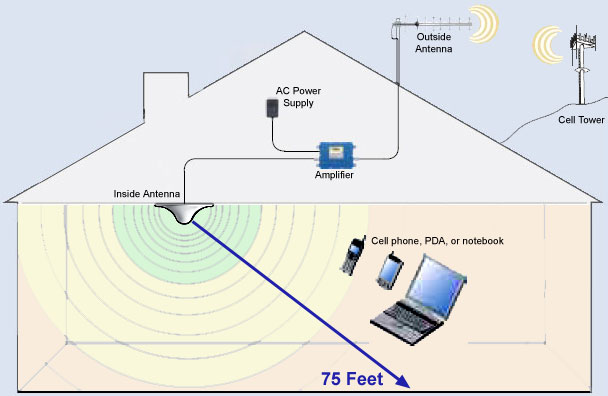
IP Tools
Цена: Бесплатно / 2,99 $
В Play Store есть несколько приложений IP Tools, но мы выбрали это из-за его низкой цены и относительно хорошей функциональности. Приложение имеет множество функций, включая сканер портов, сканер WiFi, поиск DNS, преобразователь IP-хоста и многое другое. Это немного больше оборудования, чем ваши общие сетевые инструменты на мобильном телефоне, но оно может дать хорошее представление о том, почему ваш сигнал не работает так, как должен (по крайней мере, в WiFi).Профессиональная версия — это одна покупка в приложении за 2,99 доллара США.
Информация о ячейке сети
Цена: Бесплатно / 1,49 $
Network Cell Info поможет вам найти ближайшие вышки сотовой связи. Плохой сигнал возникает из-за множества факторов. Один из которых может быть на расстоянии от башни. Подобное приложение показывает вам, где находятся башни, чтобы вы могли видеть, как далеко вы находитесь. Он должен работать как с операторами GSM, так и с CDMA, а также поддерживает две SIM-карты. Некоторые другие функции включают измерения сигналов и краудсорсинговый поиск сигналов.Профессиональная версия стоит 1,49 доллара, и вам нужно разблокировать некоторые функции.
Он должен работать как с операторами GSM, так и с CDMA, а также поддерживает две SIM-карты. Некоторые другие функции включают измерения сигналов и краудсорсинговый поиск сигналов.Профессиональная версия стоит 1,49 доллара, и вам нужно разблокировать некоторые функции.
OpenSignal
Цена: Бесплатно (с рекламой)
OpenSignal очень похож на Network Cell Info. Он показывает вам вышки 3G, 4G / LTE и 5G в непосредственной близости от вас. Однако он также работает с сигналами Wi-Fi. В принципе, если вы можете подключиться к нему, OpenSignal, вероятно, сможет его найти. Этот хорошо работает по разным причинам. Однако лучше всего то, что он сравнивает мощность сигнала между большой четверкой операторов в США, чтобы увидеть, может быть, другой имеет лучший сигнал там, где вы живете.Существует также карта покрытия, поэтому вы можете увидеть, возможно, вы просто живете в слабой зоне вашего оператора связи. Здесь есть много полезной информации, которая поможет диагностировать проблему с сигналом, что делает его одним из лучших приложений для усиления сигнала.
Анализатор WiFi
Цена: Бесплатно (с рекламой)
На мобильном телефоне есть множество анализаторов WiFi. Нам нравится этот, потому что он относительно прост в использовании, получает частые обновления и работает очень хорошо. Приложение показывает сигнал Wi-Fi не только из вашего дома, но и из близлежащих домов.С помощью этого приложения вы можете получить действительно хорошее представление о загруженности сети в вашем пространстве. Оттуда вы можете настроить параметры маршрутизатора для вещания на менее загроможденных каналах, что может решить проблемы с сигналом. Он поддерживает соединения с частотой 2,4 и 5 ГГц и множество других вещей.
Бонус: приложение вашего роутера
Цена: Бесплатно
Большинство современных маршрутизаторов настраиваются через приложение. У Linksys, Netgear, TP-Link и других OEM-производителей есть приложения. Эти приложения очень полезны, потому что вы можете переключать и изменять различные настройки. Например, у меня есть маршрутизатор Netgear, и я однажды использовал свое приложение, чтобы изменить свой DNS на 1.1.1.1 (Cloudflare) вместо варианта по умолчанию, чтобы попытаться исправить некоторые проблемы со скоростью. Оттуда вы можете найти в Google проблемы с вашим маршрутизатором и способы их устранения. Просто используйте приложение, чтобы изменить настройки в соответствии с рекомендациями других. Они должны отлично работать как приложения для усиления сигнала.
Например, у меня есть маршрутизатор Netgear, и я однажды использовал свое приложение, чтобы изменить свой DNS на 1.1.1.1 (Cloudflare) вместо варианта по умолчанию, чтобы попытаться исправить некоторые проблемы со скоростью. Оттуда вы можете найти в Google проблемы с вашим маршрутизатором и способы их устранения. Просто используйте приложение, чтобы изменить настройки в соответствии с рекомендациями других. Они должны отлично работать как приложения для усиления сигнала.
Получите усилитель сигнала от вашего оператора мобильной связи
Verizon знает, как скрыть свои башни.
Иногда нет исправления, и вам нужно дополнительное оборудование.У большинства операторов мобильной связи есть опция усилителя сигнала. Усилитель сигнала — это аппаратное обеспечение, которое вы устанавливаете в своем доме. Бустер получает сигнал от производителя и заставляет его нормально работать в вашем доме. Они есть у всех четырех основных перевозчиков США, и некоторые из них делают что-то уникальное. Например, у Sprint есть TREBLE, интеллектуальный динамик на базе Alexa, который также усиливает ваш домашний сигнал.
Например, у Sprint есть TREBLE, интеллектуальный динамик на базе Alexa, который также усиливает ваш домашний сигнал.Сигнальные усилители, как правило, не слишком дороги, и техник установит их, если у вас нет ноу-хау, чтобы сделать это самостоятельно.Коробки должны исправить любые проблемы со слабым сигналом внутри вашего дома, но они явно не работают, когда вы находитесь вне дома. Ниже у нас есть официальные усилители сигнала от четырех крупнейших производителей оборудования США, и они работают намного лучше, чем эти поддельные приложения-усилители сигнала в Play Store.
Покопайтесь в своих настройках
Иногда у вашего телефона плохие настройки или настройки, которые мешают. Например, в моем районе покрытие 5G в настоящее время неоднородно. Я выключаю 5G на своем LG V60, и по умолчанию используется гораздо более мощная и надежная сеть 4G LTE.Это не только экономит батарею, но и обеспечивает более стабильную скорость загрузки и выгрузки. Это то, что вы, возможно, сможете воспроизвести. Многие устройства позволяют вам выбирать, подключаться к 5G или 4G LTE или нет. Кроме того, если у вас дома есть соединение Wi-Fi 2,4 ГГц и 5 ГГц, возможно, вы по ошибке подключились не к тому.
Многие устройства позволяют вам выбирать, подключаться к 5G или 4G LTE или нет. Кроме того, если у вас дома есть соединение Wi-Fi 2,4 ГГц и 5 ГГц, возможно, вы по ошибке подключились не к тому.Это очень общий совет, потому что устройства имеют много независимых настроек. Например, устройства Samsung могут одновременно загружать данные через мобильные данные и Wi-Fi, чтобы повысить свою производительность.При переходе от устройства Samsung к другому может показаться, что ваше соединение намного хуже, когда Samsung действительно просто использовал два соединения одновременно.
Мы рекомендуем выполнить рутирование по настройкам сети и Wi-Fi и посмотреть, что вы видите. Не волнуйтесь, вы не можете нанести непоправимый ущерб, но сделайте снимок экрана с текущими настройками, прежде чем что-либо менять, на случай, если вы захотите вернуться к ним. Также попробуйте перезагрузить телефон. Иногда нужно просто выключить и снова включить.
Проверьте, нет ли в вашем телефоне проблем с сигналом.
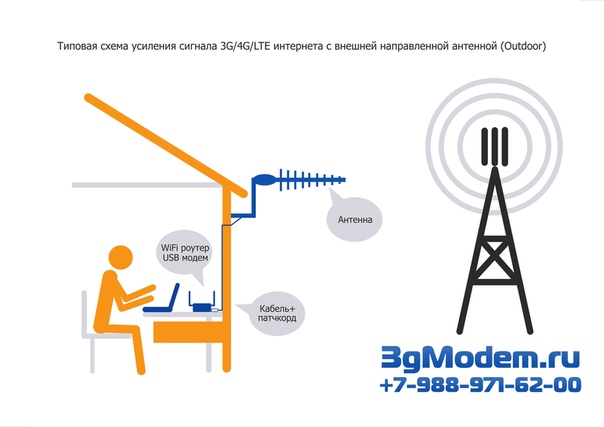 У некоторых устройств просто более слабые антенны. Это уже не та вещь, которую многие люди измеряют, но это случается. Как ни странно, у моего ZTE Axon 7 уровень сигнала хуже, чем у моего LG V20. Следовательно, мой Samsung Galaxy Note 10+ имел более сильный сигнал, чем мой LG V60 (примерно на одну полосу). Модем устройства подключен к SoC, поэтому каждый телефон с процессором Snapdragon 865 использует один и тот же модем. Однако конструкция устройства, конструкция антенны и другие факторы могут просто ухудшить качество приема сигнала одним телефоном по сравнению с другим.
У некоторых устройств просто более слабые антенны. Это уже не та вещь, которую многие люди измеряют, но это случается. Как ни странно, у моего ZTE Axon 7 уровень сигнала хуже, чем у моего LG V20. Следовательно, мой Samsung Galaxy Note 10+ имел более сильный сигнал, чем мой LG V60 (примерно на одну полосу). Модем устройства подключен к SoC, поэтому каждый телефон с процессором Snapdragon 865 использует один и тот же модем. Однако конструкция устройства, конструкция антенны и другие факторы могут просто ухудшить качество приема сигнала одним телефоном по сравнению с другим.Вы ничего не можете с этим поделать, если это произойдет с вами, кроме, возможно, перехода на другой телефон или использования усилителя сигнала от вашего оператора мобильной связи. Обычно разница в сигнале не является разрушительной, но если ваш сигнал изначально был плохим, переломным моментом может стать телефон с изначально худшим приемом.
Используйте свой Wi-Fi, когда он доступен
Распространенная тактика — просто избегать использования мобильных данных, если вам не нужно. Многие устройства в наши дни позволяют совершать телефонные звонки через Wi-Fi, а многие люди могут просто звонить через Facebook Messenger или аналогичную службу только для передачи данных.Используя звонки по Wi-Fi и избегая мобильной сети, не имеет значения, плохой ли ваш сигнал в помещении, потому что вы все равно его не используете.
Многие устройства в наши дни позволяют совершать телефонные звонки через Wi-Fi, а многие люди могут просто звонить через Facebook Messenger или аналогичную службу только для передачи данных.Используя звонки по Wi-Fi и избегая мобильной сети, не имеет значения, плохой ли ваш сигнал в помещении, потому что вы все равно его не используете.
Коммутационные операторы
Эдгар Сервантес / Android Authority
Есть люди, у которых слабые сигналы мобильной связи и нет простого решения. Может быть, вы живете в глуши, где почти нет вышек сотовой связи от любого оператора мобильной связи. Возможно, ваш дом построен из материалов, которые блокируют сигнал. Люди, которые проводят много времени в подвалах, действительно многого не могут. Если ничего из вышеперечисленного не работает, лучше всего поискать альтернативные варианты. Конечно, сделка с T-Mobile могла быть приятной, но если у T-Mobile нет башен там, где вы живете, какой в этом смысл? Это может произойти с любым оператором связи, поскольку в некоторых областях поддержка со всех сторон слабая. Ознакомьтесь с картами покрытия перевозчиков в вашем районе, чтобы узнать, есть ли у кого-нибудь из них башни, которые могут дать вам лучший сигнал.
Ознакомьтесь с картами покрытия перевозчиков в вашем районе, чтобы узнать, есть ли у кого-нибудь из них башни, которые могут дать вам лучший сигнал.
Подробнее:
Если мы пропустили какие-либо отличные приложения для усиления сигнала для Android, расскажите о них в комментариях! Вы также можете щелкнуть здесь, чтобы ознакомиться с нашими последними списками приложений и игр для Android.
11 советов по усилению сотового сигнала в домашних условиях
Многие люди полагаются на свой мобильный телефон как на основной способ связи с другими, звоня и отправляя текстовые сообщения или через Интернет. Как правило, это сделано так, что вы можете ожидать, что ваш сотовый сигнал встанет и будет работать, где бы вы ни находились: например, в продуктовом магазине, в спортзале или на работе.
Однако не у всех дома есть хороший сотовый сигнал. И хотя это особенно верно в сельской местности, плохие сотовые сигналы дома не ограничиваются только сельской местностью. Фактически, они часто влияют на людей, живущих в городских районах, из-за физических препятствий, которые блокируют передачу сигналов сотовой связи на их телефоны.
Фактически, они часто влияют на людей, живущих в городских районах, из-за физических препятствий, которые блокируют передачу сигналов сотовой связи на их телефоны.
Итак, как можно усилить сигнал сотового телефона дома? Ниже приведены 11 советов по этому поводу, в том числе наш главный совет по созданию надежного и сильного сотового сигнала.
1. Выйти на улицу
Строительные материалы, такие как кирпич, виниловый сайдинг, штукатурка и энергосберегающие стеклянные блоки с покрытием, сигнальные элементы. Чтобы сигнал был лучше, попробуйте выйти на улицу.Это устранило некоторые препятствия между телефоном и вышкой сотовой связи, что часто приводило к улучшению приема.
2. Проверьте чехол для телефона
Если у вас есть чехол на телефоне, попробуйте снять его, чтобы проверить, улучшится ли сигнал сотовой связи. Вашему сигналу может мешать очень толстый футляр или футляры из определенных материалов. Даже если ваш случай не доставляет вам проблем повсюду, он все равно может доставлять неудобства при особенно низком уровне сигнала.
Также обратите внимание на то, как вы держите телефон во время звонка.Убедитесь, что вы случайно не заблокировали внутреннюю антенну вашего устройства.
3. Проверьте аккумулятор телефона
Держите аккумулятор телефона заряженным. Низкий заряд батареи может негативно повлиять на способность вашего телефона принимать и удерживать сотовый сигнал. Это также может повлиять на многие другие функции телефона, что в целом приведет к снижению производительности при очень низком уровне заряда батареи.
4. Найдите ближайшую вышку сотовой связи
Вы можете загружать приложения или посещать веб-сайты, чтобы найти ближайшую вышку сотовой связи.Когда вы знаете, где находится вышка сотовой связи, вы знаете, в каком направлении идет ваш сигнал. Теперь вы можете поэкспериментировать, чтобы найти в доме места, где сигнал сотовой связи лучше. Например, попробуйте переместиться в сторону вашего дома, ближайшую к вышке сотовой связи, чтобы увидеть, улучшит ли это качество вашего обслуживания.
5. Измените местоположение, чтобы проверить, лучше ли качество приема
Уровень сигнала сотовой связи обычно неодинаков во всех типах зданий. Даже если вы не знаете, где находится ближайшая вышка сотовой связи, переход в другую комнату может улучшить сигнал.Вы также можете попробовать сесть или встать возле окна, чтобы увидеть, приведет ли уменьшение барьеров между телефоном и внешним сигналом к лучшему соединению.
6. Увеличьте высоту
В многоэтажном доме каждый уровень конструкции создает дополнительный потенциальный барьер между мобильным устройством и сигналом. Иногда переход на более высокий этаж может помочь установить более сильное или быстрое соединение.
7. Попробуйте позвонить по Wi-Fi
По общему признанию, это никак не влияет на усиление вашего сотового сигнала. Но это может улучшить ваши способности к разговору. Большинство смартфонов поддерживают звонки и текстовые сообщения по Wi-Fi, которые поддерживаются всеми основными операторами сотовой связи США. Также есть множество приложений для обмена сообщениями для аудио- и видеозвонков. Итак, если у вас дома есть надежное покрытие Wi-Fi, ваша сеть Wi-Fi может стать хорошей заменой нечеткого покрытия сотовой связи.
Но это может улучшить ваши способности к разговору. Большинство смартфонов поддерживают звонки и текстовые сообщения по Wi-Fi, которые поддерживаются всеми основными операторами сотовой связи США. Также есть множество приложений для обмена сообщениями для аудио- и видеозвонков. Итак, если у вас дома есть надежное покрытие Wi-Fi, ваша сеть Wi-Fi может стать хорошей заменой нечеткого покрытия сотовой связи.
8. Переключитесь на 3G
Выключите услугу LTE, чтобы увидеть, сможете ли вы улучшить соединение и улучшить покрытие с помощью сети 3G.Иногда конкретная сеть может быть перегружена, что приводит к снижению скорости. Изменение сети может помочь усилить ваш сигнал.
9. Попробуйте Microcell или Femtocell
Эта опция платная, но она может помочь с уровнем сигнала сотовой связи определенного оператора в вашем доме. Микроячейки создают локализованный сотовый сигнал в вашем доме и требуют широкополосного подключения к Интернету. Голосовой и информационный трафик перемещается через Интернет в микросотовую ячейку.
Обычно они продаются у вашего оператора связи и работают только в сети этого оператора.Однако они могут быть хорошим способом создать более локальный сигнал, если вы живете вдали от башни. Даже если вы находитесь близко к башне, если пейзажи, например горы, вызывают проблемы с сигналом, может помочь микроячейка.
10. Обновите свой телефон
К сожалению, если ваш телефон устарел или находится в неисправном состоянии, он может просто не подключиться должным образом даже при наличии сильного сигнала. Большинство других советов из этого списка не помогут, если ваш телефон хромает или не поддерживает новые технологии.В этом случае вам может потребоваться приобрести обновление, если вы хотите повысить производительность.
11. Наш главный совет: усилитель сигнала сотового телефона
Усилитель сигнала домашнего сотового телефона усиливает внешний сигнал в вашем доме. Он может поддерживать более быструю передачу данных, лучшее качество голоса и более сильный сигнал для всех присутствующих.
Эти устройства не создают сигнал; скорее, они берут любой доступный сигнал, даже если он небольшой, и усиливают его, чтобы ваш мобильный телефон мог уловить его и правильно использовать.
Наш выбор усилителей антенны сотового телефона weBoost для дома:
- Усиление сигнала сотовой связи для всех операторов сотовой связи
- Предварительно одобрено FCC и оператором связи
- Не требует периодических платежей
- Не требует подключения к Интернету
- Приходите с набором всего необходимого для самостоятельной установки
- Повысьте скорость всех сетей, таких как 3G, 4G, LTE и 5G
Почему усилитель сигнала сотового телефона — наш главный совет?
Мы дали вам еще 10 советов, и многие из них можно попробовать совершенно бесплатно.Так почему это наш главный совет?
Во-первых, потому что он работает независимо от того, что до тех пор, пока сигнал сотовой связи поступает в ваш дом, офис или машину.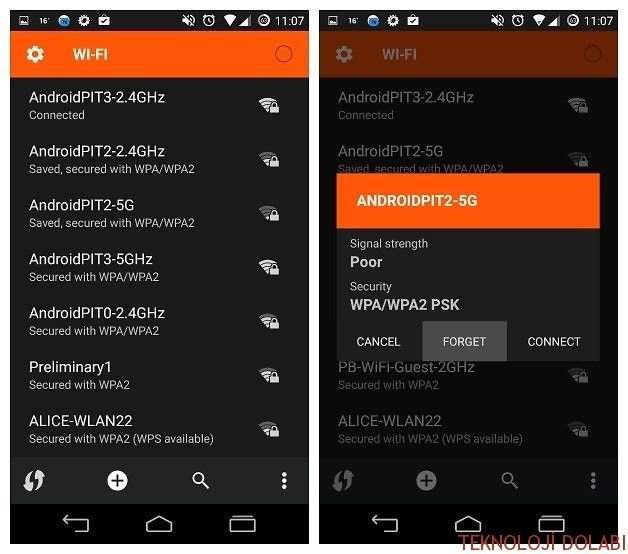 Вам не нужно полагаться на домашнее подключение к Wi-Fi, чтобы совершать телефонные звонки, а также загружать или скачивать объекты на свое мобильное устройство. И это может быть большим делом. Многие люди имеют ограниченное домашнее подключение к Wi-Fi с ограничениями на передачу данных. Вы не хотите использовать свои домашние данные для мобильного использования, если вам не нужно.
Вам не нужно полагаться на домашнее подключение к Wi-Fi, чтобы совершать телефонные звонки, а также загружать или скачивать объекты на свое мобильное устройство. И это может быть большим делом. Многие люди имеют ограниченное домашнее подключение к Wi-Fi с ограничениями на передачу данных. Вы не хотите использовать свои домашние данные для мобильного использования, если вам не нужно.
В других случаях у вас может быть много устройств, уже подключенных к вашей домашней сети, таких как интеллектуальные устройства, телевизоры, игровые консоли, компьютеры и планшеты.Вы же не хотите забивать себе голову сотовой связью, если в этом нет необходимости.
Во-вторых, усилители сигнала сотового телефона более удобны, чем некоторые другие насадки. Выйти на улицу, чтобы установить лучшую связь, — это хорошо и хорошо в прекрасный день. Но что вы делаете, когда идет дождь или когда наступают зимние месяцы? Никто не хочет надевать лишние слои каждый раз, когда ему нужно сделать телефонный звонок.
То же самое верно и для игры на музыкальных стульях с каждым предметом мебели и комнатой в вашем доме, чтобы определить, какое место поддерживает лучший сигнал в любой данный момент.Если у вас есть усилитель сигнала, вы можете разместить усилитель так, чтобы места, которые вам нравятся больше всего, обеспечивали самые сильные соединения.
Если вы хотите усилить сигнал в домашнем офисе или в многокомнатном доме, weBoost найдет для вас вариант.
Ознакомьтесь с нашим ассортиментом домашних бустеров сотовых телефонов, чтобы найти тот, который подходит для вашей семьи и позволяет вам реализовать наш главный совет по увеличению скорости сотового телефона дома.
Усилитель сигнала WiFi сотового телефона
Улучшение сотового Wi-Fi Интернет-сервиса
Вы получаете доступ к Интернету двумя способами.
Метод 1:
Подключение к маршрутизатору, который использует проводной Интернет, предоставляемый поставщиками Интернет-услуг, такими как Time Warner Cable, Comcast, Verizon Fios и AT&T Uverse.
Это известно как проводной Интернет.
[ Ed’s Note: Если вы ищете усилитель сигнала проводной сети Wi-Fi, мы рекомендуем AmpliFi HD, Netgear Orbi или систему Google Wifi.]
Метод 2:
Подключение к услугам 4G, LTE и 3G, предоставляемым операторами сотовой связи, такими как Verizon, AT&T и T-Mobile / Sprint.
Это называется беспроводным Интернетом.
Беспроводной Интернет
В то время как большинство американцев по-прежнему зависят от проводного домашнего Интернета, переход к действительно беспроводным технологиям значительно вырос. Недавнее исследование Pew Study показало, что более 12% населения пользуются только смартфонами, с 50% -ным ростом в период с 2015 по 2018 год — и это до запуска 5G.
Короче говоря, скорости 4G LTE (а вскоре и 5G) догнали и успешно ликвидируют разрыв между обеими технологиями, помогая людям отрезать шнур и использовать свои смартфоны и сотовые устройства как центр своей цифровой деятельности.
Но, как говорится, у каждой розы есть шип.
Усилители сигнала WiFi: «Здравствуйте, вы меня слышите?»
Прелесть использования сотовых услуг для подключения к Интернету в том, что она везде. Вы не привязаны к маршрутизатору Wi-Fi. Переехать из дома в машину буквально в любую точку города не составит труда.
Но все зависит от одного: качество сигнала .
Что такое усилитель WiFi?
Просмотр веб-страниц, потоковое видео, обмен текстовыми сообщениями, размещение последних фотографий в Facebook или Instagram — вам понадобится быстрый Интернет.Одна полоска сигнала 4G не повредит его.
К счастью, есть решение.
Это называется усилителем сигнала сотового телефона.
Усилитель WiFi сотового телефона принимает внешний сигнал сотовой связи, усиливает его, а затем ретранслирует сигнал в нужную зону внутри вашего дома или автомобиля.
Больше полос, больше скорости, всегда на связи.
Усилитель сигнала сотового телефона? Я здесь по поводу WiFi!
Это может быть правдой, но разве вы не хотели бы иметь с собой портативный Wi-Fi роутер везде, где вам нужен сигнал? Усилитель сигнала Wi-Fi сотового телефона может работать не только для усиления вашего сотового сигнала, но может стать чрезвычайно мощным усилителем сигнала точки доступа, если вы решите использовать свой телефон для обеспечения беспроводного сетевого подключения к другим вашим устройствам.
Как работает усилитель WiFi?
Усилитель WiFi перехватывает существующий сотовый сигнал, транслируемый вашим оператором связи, ретранслирует его, что позволяет ему достигать вашего телефона или сотового устройства. Затем это устройство преобразует сотовый сигнал в сигнал Wi-Fi и ретранслирует его в непосредственной близости от вашего телефона или точки доступа, обеспечивая портативный и удобный WiFi-маршрутизатор, где бы вы ни находились.
В чем разница между усилителем WiFi и расширителем WiFi
Повторитель Wi-Fi не использует сотовый сигнал, а это означает, что вам понадобится существующий сигнал Wi-Fi, прежде чем повторитель заработает.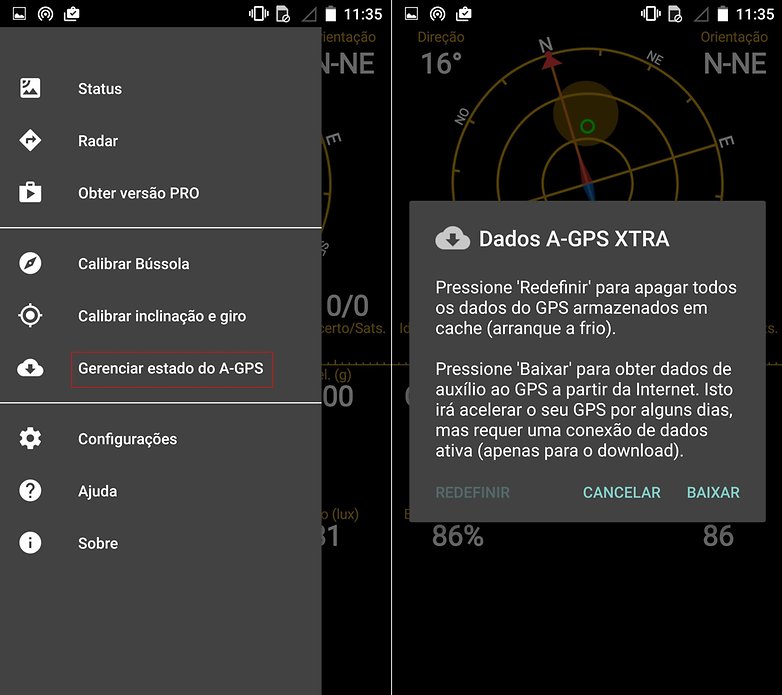 По сути, WiFi-маршрутизатор (скажем, с кабельным соединением) транслирует свой сигнал в ограниченном пространстве, затем стратегически размещается повторитель, который принимает, а затем ретранслирует этот сигнал вокруг стен, через дома и здания, чтобы «расширить» диапазон. сигнала WiFi.
По сути, WiFi-маршрутизатор (скажем, с кабельным соединением) транслирует свой сигнал в ограниченном пространстве, затем стратегически размещается повторитель, который принимает, а затем ретранслирует этот сигнал вокруг стен, через дома и здания, чтобы «расширить» диапазон. сигнала WiFi.
Обратной стороной повторителя является именно то, что ему вообще нужен проводной Wi-Fi. Так что в более отдаленных районах, где подключение к вашему дому чего-либо проводного кабеля является рутинной работой, это можно запретить. Но если у вас вообще есть какой-либо сотовый сигнал, усилитель сигнала Wi-Fi для сотового телефона все равно будет работать.
Но зачем мне доплачивать за то, что я уже должен получать?
В конечном итоге, усилитель Wi-Fi для сотовых телефонов — это удобство и расширение возможностей. Даже если вы живете рядом с вышкой сотовой связи, вы все равно не получите качественный сигнал.
Вот почему:
Сигналы сотового телефона — это радиоволны типа AM-FM. Как и все радиоволны, они легко восприимчивы к помехам. Почти все, что находится под солнцем, может изменить, поглотить и нарушить работу вашей сотовой связи.
Как и все радиоволны, они легко восприимчивы к помехам. Почти все, что находится под солнцем, может изменить, поглотить и нарушить работу вашей сотовой связи.
Например:
- Расстояние между вышками сотовой связи
- Внешнее вмешательство: деревья, холмы, горы, долины и высокие строения.
- Строительный материал (ВЕДУЩАЯ причина плохого обслуживания сотовой связи): металл, стекло, бетон, кирпич, энергоэффективные материалы и другие проводящие материалы (электрические или магнитные).
- Внутренние препятствия в здании: толстые стены, штукатурка, гипсокартон, дерево, электрические устройства и беспорядок и т. Д.
- Даже погода (ага).
- Достаточно одной или любой комбинации этих проблем, и вы можете попрощаться с любым достойным сигналом.
И все мы знаем это мучительное разочарование, когда ничего не загружается.
Тогда вопрос к вам: «Какая цена?»
Какую цену вы бы заплатили, чтобы избежать прерывистого приема, медленного или отсутствующего интернета, постоянной загрузки сцен, чрезвычайных ситуаций, душевного спокойствия и т. Д. Каждый день до конца своей жизни?
Д. Каждый день до конца своей жизни?
Ну, вот что делает для вас усилитель сигнала сотовой сети WiFi:
Помогает вам отрезать шнур, ежемесячно экономить на стационарных телефонах и получать более быстрый доступ в Интернет 24 часа в сутки.
Ниже представлены наши лучшие решения для сотовой связи WiFi для использования в вашем доме или автомобиле:
Усилитель сигнала Wi-Fi для сотового телефона для дома
Лучший усилитель сигнала WiFi сотового телефона для дома
- 5G готово. Повышает качество разговоров, текстовых сообщений и передачи данных 4G LTE и 3G
- До 5000 кв. Футов покрытия Wi-Fi сотового телефона в оптимальных условиях
- Усиление до +65 дБ при восходящем канале 21 дБм и нисходящем канале 12 дБм
- Несколько аксессуаров для максимального охвата и индивидуальной настройки (продаются отдельно)
- Полное покрытие для нескольких комнат или дома среднего размера для всех операторов связи на нескольких устройствах
- Конфигурация наружной антенны yagi и внутренней панельной антенны со стильной тканевой передней панелью
WeBoost Home MultiRoom предназначен для покрытия нескольких комнат, всего этажа или всего одноэтажного дома среднего размера сигналом Wi-Fi сотового телефона.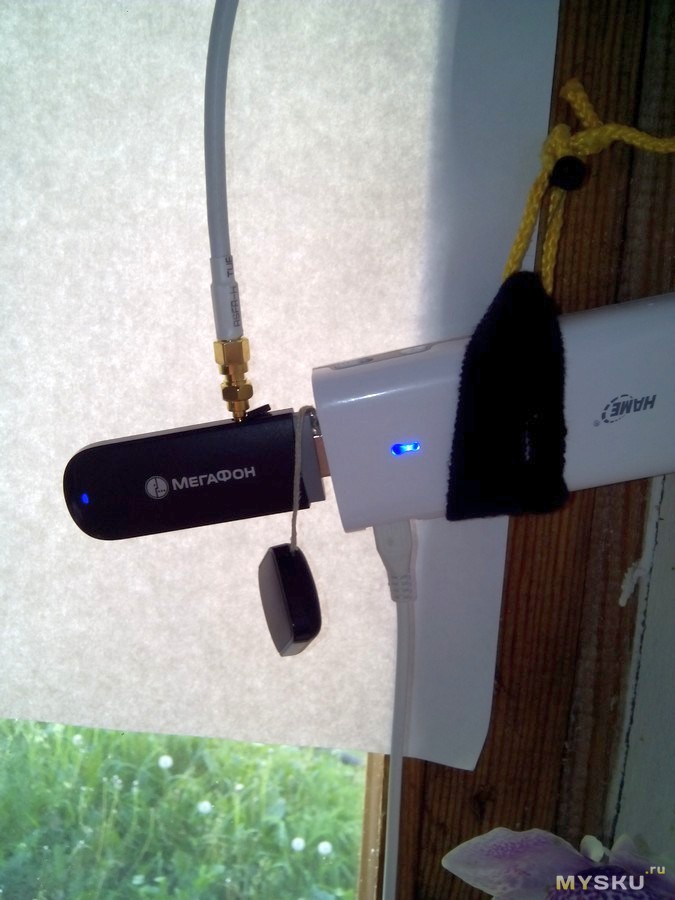 Как следует из названия, вы можете ожидать, что устройство будет работать в нескольких комнатах с приличным внешним сотовым сигналом. Предполагая безупречный внешний сигнал, вы можете рассчитывать на покрытие до 5000 квадратных футов, но в большинстве ситуаций вы можете ожидать покрытия от 2000 до 3000 квадратных футов внутри помещения. Если вы живете в сельской местности с очень слабым внешним сигналом, ожидайте значительно меньшего покрытия. Фактически, если вы находитесь в зоне, где сигнал практически отсутствует, это самый низкий уровень сигнала усилителя, который вам стоит когда-либо рассматривать.
Как следует из названия, вы можете ожидать, что устройство будет работать в нескольких комнатах с приличным внешним сотовым сигналом. Предполагая безупречный внешний сигнал, вы можете рассчитывать на покрытие до 5000 квадратных футов, но в большинстве ситуаций вы можете ожидать покрытия от 2000 до 3000 квадратных футов внутри помещения. Если вы живете в сельской местности с очень слабым внешним сигналом, ожидайте значительно меньшего покрытия. Фактически, если вы находитесь в зоне, где сигнал практически отсутствует, это самый низкий уровень сигнала усилителя, который вам стоит когда-либо рассматривать.
Он имеет красивый чистый вид с внутренней антенной, которая не будет выделяться на фоне существующего домашнего декора.
WeBoost Home MultiRoom усиливает сигнал для всех основных операторов связи в Северной Америке. Если вы когда-нибудь смените оператора связи, weBoost Home MultiRoom по-прежнему будет работать.
Если вы живете в зоне с очень слабым сигналом или у вас действительно большой дом, который нужно прикрыть, рассмотрите его родственный продукт — weBoost Home Complete.
Самый мощный усилитель сигнала WiFi сотового телефона для дома
- Превосходное обслуживание сотовой связи для всего вашего дома.Готовность к 5G
- До 7500 кв. Футов покрытия в лучших условиях
- Усиление до +72 дБ при восходящем канале 24 дБм и нисходящем канале 12 дБм
- Несколько аксессуаров для максимального охвата и индивидуальной настройки (продаются отдельно)
- Полное покрытие для всего дома для всех операторов связи на нескольких устройствах
- Наружная антенна Яги и комнатная панельная антенна со стильной тканевой передней панелью
weBoost Home Complete — самый мощный усилитель потребительской линии, который вы можете получить.С дополнительными +5 дБ по сравнению с Home MultiRoom, он примерно в 3 раза мощнее. А с его восходящим каналом 24 дБм и нисходящим каналом 12 дБм он может достигать удаленных вышек и обеспечивать более широкое покрытие внутри здания.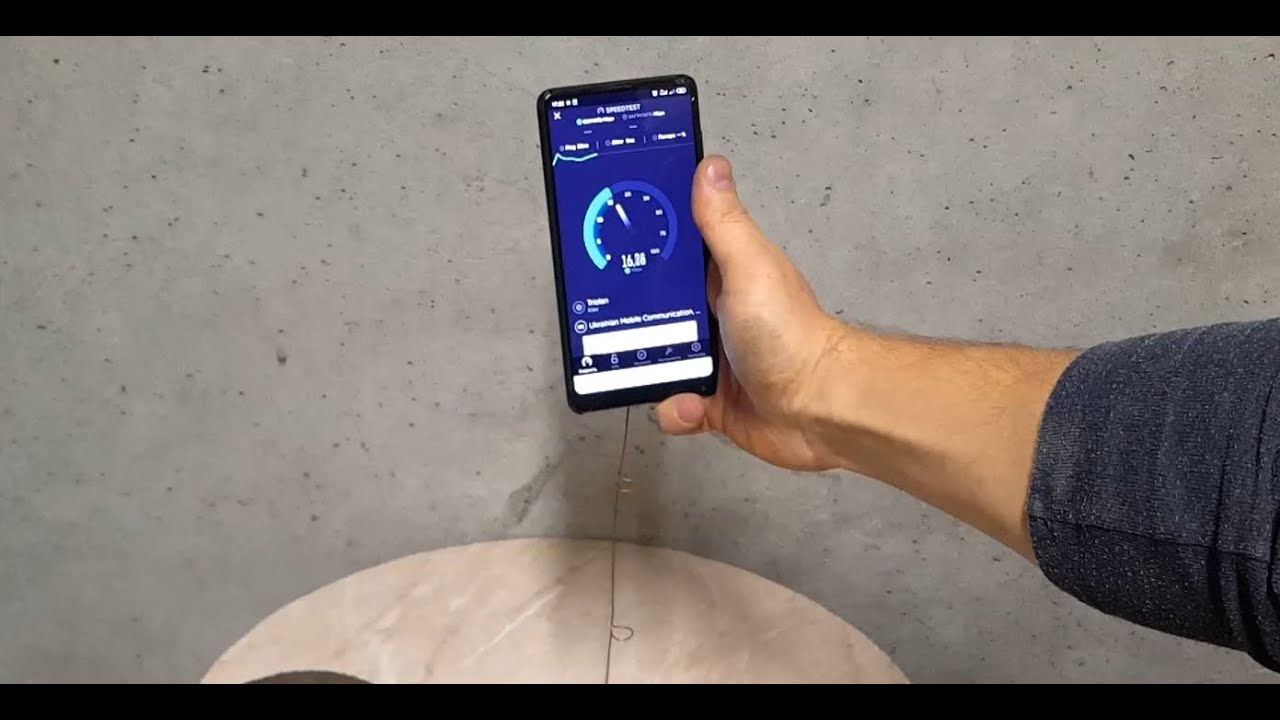 Идеально подходит для людей, которые живут в больших домах с сильным внешним сигналом или в домах среднего размера со слабым внешним сигналом и хотят охватить весь дом.
Идеально подходит для людей, которые живут в больших домах с сильным внешним сигналом или в домах среднего размера со слабым внешним сигналом и хотят охватить весь дом.
Покрытие определяется тем, насколько сильным или слабым ваш внешний сигнал. В идеальном состоянии он может покрывать площади до 7500 кв. Футов.Однако у большинства людей площадь покрытия составляет от 4 000 до 6 000 кв. Футов. Если вы живете в районе с очень слабым сигналом Wi-Fi сотового телефона, это ваш лучший вариант для достойного покрытия — вы, вероятно, получите от него 1500–3500 квадратных футов.
Для максимального покрытия требуются дополнительные антенны, особенно если вы пытаетесь охватить более одного этажа. Не говоря уже о том, что он отличается эстетичным дизайном, который отлично впишется в интерьер вашего дома.
Если вы хотите воспользоваться всеми преимуществами weBoost Home Complete, но не хотите беспокоиться об установке усилителя сигнала сотового телефона самостоятельно, рассмотрите вариант weBoost Installed Home Complete. Это единственный потребительский бустер на рынке, который включает в себя профессиональную бытовую установку.
Это единственный потребительский бустер на рынке, который включает в себя профессиональную бытовую установку.
Самый доступный усилитель сигнала WiFi сотового телефона для дома
- Бустер готовый к работе 5G. Усиливает сигналы 4G LTE и 3G
- До 2000 кв. Футов покрытия в наилучших условиях
- До +60 дБ усиления
- Компактный дизайн, подходит для любой плоской поверхности
WeBoost Home Studio — это самый доступный домашний усилитель для тех, кто ограничен в средствах и хочет улучшить сигнал Wi-Fi своего мобильного телефона только на небольших территориях.Он работает с несколькими сотовыми устройствами и усиливает сигналы Wi-Fi сотовых телефонов всех основных операторов США.
В идеальном состоянии, что означает сильный внешний сигнал и минимальные помехи сигналам сотовой связи, Home Studio может покрывать площади до 2000 квадратных футов, что достаточно для небольшого дома, офиса, квартиры, общежития или кондоминиума. Если вы живете в районе со слабым внешним сигналом, вы, вероятно, получите около 200-500 квадратных футов — достаточно для 1-2 комнат. Крайне удаленные районы получат гораздо меньшее покрытие.
Если вы живете в районе со слабым внешним сигналом, вы, вероятно, получите около 200-500 квадратных футов — достаточно для 1-2 комнат. Крайне удаленные районы получат гораздо меньшее покрытие.
В таких крайних случаях рассмотрите возможность использования weBoost Home MultiRoom или weBoost Home Complete для расширенного охвата.
Усилитель сигнала WiFi сотового телефона для автомобиля
Лучший усилитель сигнала WiFi сотового телефона для автомобилей
- 5G готово. Лучшая скорость разговора, передачи текстовых сообщений и данных гарантирована
- Усиление до +50 дБ — максимально допустимое значение для усилителя сигнала мобильной связи в Северной Америке
- Самая высокая выходная мощность восходящего канала среди всех бустеров автомобиля
- Работает для всех телефонов всех операторов, включая точки доступа Wi-Fi
- Гладкий металлический корпус, отводящий излишек тепла для достижения максимальной производительности
- Чрезвычайно настраиваемый: варианты для любого типа транспортного средства и настройки.

WeBoost Drive Reach — это самый мощный автомобильный усилитель от Wilson Electronics, который отлично справляется с усилением сигнала Wi-Fi сотового телефона.
Тонкая внешняя антенна принимает сигналы, а небрежная внутренняя антенна (обычно прикрепляемая на липучке к сиденью водителя) передает сигнал внутри вашего автомобиля. Для получения оптимальных результатов вы должны находиться на расстоянии вытянутой руки от внутренней антенны, чтобы получить усиленный сигнал, поэтому он лучше всего подходит для вашего типичного седана, грузовика или внедорожника, но будет работать с любым транспортным средством.
Это лучший бустер, где бы вы ни жили. Благодаря увеличенной мощности восходящей линии связи он может достигать вышек сотовой связи, которые в 2 раза дальше, что вдвое увеличивает мощность сигнала, что делает его намного более мощным, чем у его конкурентов, и хорошим показателем в сельской местности.
Настоятельно рекомендуется для активных пользователей точек доступа сотовой связи.
Самый доступный усилитель сигнала Wi-Fi сотового телефона для автомобилей
- Усиливает разговоры, текст и данные.Готово к 5G.
- Для одного смартфона
- Усилитель сигнала подставки
- Усиление до +23 дБ
- Работает со всеми сотовыми устройствами всех операторов связи
WeBoost Drive Sleek — это цена и производительность для одного пользователя.
В комплект входит антенна с магнитным креплением, которую можно легко установить на крыше любого транспортного средства, и регулируемое вентиляционное крепление для люльки, предназначенное для крепления смартфона или небольшого планшета любого размера.Чтобы воспользоваться усиленным сигналом, ваше сотовое устройство должно быть в подставке. А в сочетании с гарнитурой Bluetooth он действительно подходит для звонков и навигации в режиме громкой связи.
Лучше всего работает в городских и пригородных районах, но не в очень удаленных местах. Если вы склонны проезжать по местам, где сигнал практически отсутствует, Drive Sleek может не дать желаемых результатов. Поэтому в таких крайних случаях рассмотрите возможность обновления до weBoost Drive Reach.
Усилитель сигнала Wi-Fi сотового телефона для коммерческих зданий
Самый популярный бусттер сигнала Wi-Fi сотового телефона для коммерческих зданий
- Повышает качество передачи голоса, текстовых сообщений, 4G, LTE и 3G. Готовность к 5G
- Усилитель коммерческого сигнала
- До 25000 кв. Футов покрытия в лучших условиях
- Усиление до +70 дБ
- Автоматическая регулировка усиления для предотвращения перегрузки
- Работает со всеми сотовыми устройствами всех операторов связи
- Доступны комплекты расширения для максимального охвата
- Отлично подходит для городской и сельской местности
WilsonPro 70 Plus — самый популярный коммерческий усилитель сигнала сотового телефона профессионального уровня, разработанный для усиления сотового сигнала внутри коммерческих зданий среднего размера.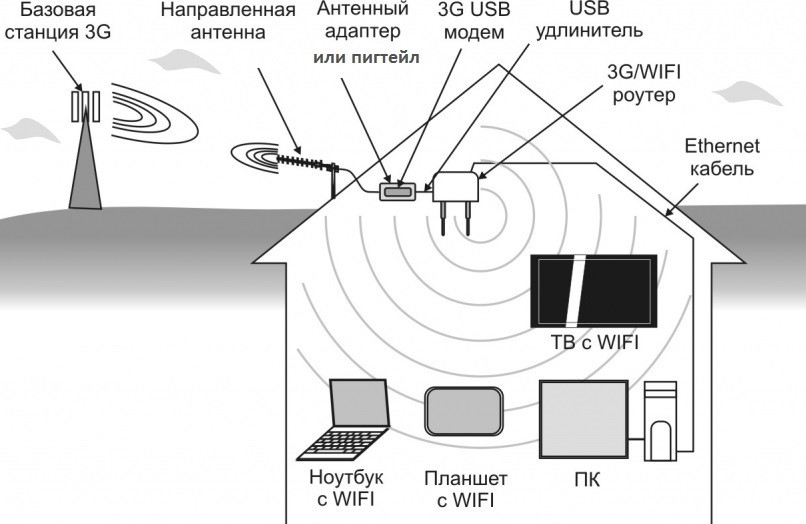 Однако для людей с большими домами или тех, кто живет в чрезвычайно удаленных районах, где поддержание надежного сигнала Wi-Fi сотового телефона кажется невозможным, WilsonPro 70 Plus должен помочь.
Однако для людей с большими домами или тех, кто живет в чрезвычайно удаленных районах, где поддержание надежного сигнала Wi-Fi сотового телефона кажется невозможным, WilsonPro 70 Plus должен помочь.
С усилением до +70 дБ он может покрыть до 25 000 кв. Футов в наилучших условиях. По большей части, его площадь составляет от 10 000 до 15 000 кв. Футов, в зависимости от конфигурации и внешнего сигнала. Области с очень плохим внешним сигналом в сочетании с другими факторами, такими как внутренние строительные материалы и планировка здания, могут получить гораздо меньшее покрытие.
Многие из наших профессиональных установщиков и их корпоративные клиенты остались довольны этим.
Это лучший вариант для коммерческих зданий среднего размера, которые имеют сильный внешний сигнал, но испытывают неоднородное обслуживание по всему зданию, а также для крупных домов и компаний среднего размера, расположенных в удаленных районах, где расстояние от вышки крайне затрудняет поддержание надежного соединения.
Кто вы и чем можете мне помочь?
Wilson Amplifiers — ведущий поставщик усилителей сигнала сотовых телефонов, устройств, усиливающих 4G и 3G LTE для любого телефона с любым оператором связи для дома, офиса или автомобиля.Мы увеличили площадь сигнала до 10 000 000 кв. Футов для домов, зданий и транспортных средств по всей Америке и Канаде.
- Бесплатная консультация (спросите нас о чем угодно) в нашей службе поддержки клиентов в США. Электронная почта: ([email protected]). Телефон: 1-800-568-2723.
- Бесплатная доставка . Обычно отправляется в тот же день.
- 90-дневная (серьезная) гарантия возврата денег . Вы хотите быть довольны.
Наша цель проста: держать людей на связи.Спросите нас о чем угодно, и мы будем рады помочь.
УСИЛИТЕЛИ WILSON ПРЕИМУЩЕСТВО
БЕСПЛАТНАЯ ДОСТАВКА Нет минимальной покупки
90-ДНЕВНАЯ
Гарантия возврата денег
LIFETIME
Техническая поддержка
9 способов усилить сигнал Wi-Fi
Требуется ли усиление сигнала Wi-Fi?
В наши дни большинство из нас использует Wi-Fi в своих домах для доступа в Интернет, потоковой передачи наших любимых фильмов и телешоу и подключения наших интеллектуальных устройств.
Несмотря на то, что Wi-Fi сложно превзойти удобство подключения к Интернету, отсутствие сигнала может расстраивать. И чем больше устройств мы подключаем, тем серьезнее становится проблема.
В этой статье мы рассмотрим некоторые способы улучшения сигнала Wi-Fi в вашем доме.
Быстрые ссылки:- Перезагрузите маршрутизатор
- Найдите лучшее место для вашего маршрутизатора
- Убедитесь, что ваш маршрутизатор обновлен
- Защитите свой сигнал
- Убедитесь, что вы на свободном канале Посмотрите, есть ли приложения, занимающие вашу полосу пропускания
- Используйте 5 ГГц на коротких диапазонах
- Получите ретранслятор / усилитель / расширитель
- Рассмотрим систему на основе сетки
 Перезагрузите модем и маршрутизатор
Перезагрузите модем и маршрутизатор Давайте начнем с, пожалуй, самого простого способа повысить мощность сигнала Wi-Fi. Точно так же, как перезагрузка компьютера может устранить проблемы с его производительностью, перезагрузка модема и беспроводного маршрутизатора может быть средством исправления слабого сигнала Wi-Fi.
Как и в случае с любым техническим делом, есть правильный и неправильный способ сделать это, поэтому обязательно следуйте инструкциям производителя и ознакомьтесь с советами здесь.
2.Найдите лучшее место для маршрутизатораСледующее, что нужно учитывать при попытке оптимизировать сигнал Wi-Fi, — это место, где вы размещаете маршрутизатор. В общем, чем дальше ваш маршрутизатор от устройств, подключенных к его сигналу, тем слабее этот сигнал.
В идеале вам нужно разместить маршрутизатор в центре дома, чтобы вы всегда находились недалеко от него, даже если передвигаетесь со своими мобильными устройствами. Если вы используете Wi-Fi в основном для потоковой передачи на телевизоры в доме, вам будет выгодно, если маршрутизатор будет ближе к этим телевизорам.
Если вы используете Wi-Fi в основном для потоковой передачи на телевизоры в доме, вам будет выгодно, если маршрутизатор будет ближе к этим телевизорам.
Также может помочь убедиться, что маршрутизатор находится на возвышении и не окружен другими электронными устройствами.
3. Убедитесь, что ваш маршрутизатор обновленБольшинство людей знают, что при выпуске новой версии операционной системы их компьютеров целесообразно обновить компьютер, чтобы исправить бреши в безопасности и добиться максимальной производительности. То же самое и с вашим роутером.
Если вы никогда не обновляли прошивку маршрутизатора, это может объяснить проблемы, с которыми вы сталкиваетесь с сигналом Wi-Fi.Процесс обновления варьируется от маршрутизатора к маршрутизатору, но вы сможете получить инструкции на веб-сайте производителя вашего маршрутизатора. для обновления есть. В этой статье более подробно рассказывается о том, что включает в себя этот процесс.
Обеспечение безопасности вашей беспроводной сети не только помогает защитить вас от злонамеренных действий, но также может гарантировать, что никто не украдет вашу драгоценную пропускную способность. Если ваш сигнал используют соседи или даже прохожие, значит, вам нечего делать.
Вот 11 ключей к обеспечению безопасности и надежности домашней сети Wi-Fi.
5. Убедитесь, что у вас чистый каналЕсли вы живете в густонаселенном районе, ваш сигнал Wi-Fi может быть перегружен. Если вы и ваши соседи пытаетесь использовать один и тот же канал, производительность может пострадать.
Большинство маршрутизаторов настроены на автоматическое использование самого чистого доступного канала, но это не относится ко всем из них.Проверьте интерфейс администрирования вашего маршрутизатора, чтобы узнать, установлен ли у вас автоматический режим. Если это не так и эта опция доступна, выберите ее. Если на вашем роутере нет такой возможности, вам нужно будет изменить канал вручную. В PCMag есть дополнительная информация о том, как это сделать.
Если на вашем роутере нет такой возможности, вам нужно будет изменить канал вручную. В PCMag есть дополнительная информация о том, как это сделать.
Различные приложения используют разную пропускную способность, и если у вас есть несколько запущенных приложений, которые потребляют пропускную способность, ваша общая производительность пострадает.
Большинство маршрутизаторов поставляются с так называемыми инструментами качества обслуживания (QoS), которые могут помочь вам ограничить объем полосы пропускания, используемый различными приложениями. Вы можете использовать эти инструменты для определения приоритета определенных приложений над другими. Например, если вы хотите убедиться, что трансляция большой игры не прерывается из-за того, что ваши дети играют в онлайн-игры, вы должны назначить своей потоковой службе более высокий приоритет, чем браузеру их устройства.
Если у вас «двухдиапазонный» маршрутизатор, у вас есть возможность использовать либо 2.Диапазон 4 ГГц или диапазон 5 ГГц. Обычно вы получаете лучшую производительность, если выбираете частоту 5 ГГц, потому что она используется реже и в ней будет меньше помех.
Предостережение заключается в том, что сигнал 5 ГГц не распространяется так далеко и не так хорошо справляется с препятствиями, как диапазон 2,4 ГГц, поэтому это не лучший вариант для устройств, которые расположены далеко (или много стен подальше) от роутера. Вы можете узнать больше о различиях между диапазонами 2,4 и 5 ГГц здесь.
8.Купите ретранслятор / усилитель / удлинитель Еще одна вещь, о которой следует подумать, — это купить продукт, который улучшит ваш сигнал Wi-Fi. Эти устройства называются «повторитель», «усилитель» и «расширитель», но все они в основном делают одно и то же: принимают ваш сигнал Wi-Fi, усиливают его и затем снова отправляют из другого места.
Они относительно недороги и могут быть особенно полезны в больших домах или местах с большим количеством препятствий. На этом сайте есть хороший обзор лучших, доступных прямо сейчас.
9. Рассмотрим систему на основе сеткиНаконец, более дорогой, но более основательный вариант — это вложить средства в систему беспроводного ячеистого маршрутизатора. Эксперт по деньгам Кларк Ховард — большой сторонник этих наборов устройств, которые вы размещаете по всему дому, по сути гарантируя, что ваш сигнал Wi-Fi будет такой же силы в каждой комнате.
Будьте готовы выложить 200–300 долларов за систему, которая будет использоваться в большом доме. Конечно, эти деньги потрачены не зря, если вы больше не хотите беспокоиться о слабом сигнале Wi-Fi.
Последняя мысль Ситуация с Wi-Fi у всех разная, поэтому не существует универсального решения для работы со слабым сигналом. Если у вас возникли проблемы, начните с некоторых из приведенных выше бесплатных решений, чтобы увидеть, приведут ли они к улучшению. Если кажется, что ничего не работает, только тогда вам следует подумать о том, чтобы потратить деньги на ретранслятор или ячеистую систему.
Если кажется, что ничего не работает, только тогда вам следует подумать о том, чтобы потратить деньги на ретранслятор или ячеистую систему.
Еще истории на Clark.com, которые могут вам понравиться:
7 способов усиления сигнала Wi-Fi для повышения скорости интернета
- Вы можете усилить сигнал Wi-Fi, не заменяя маршрутизатор, сначала проверив скорость интернета и убедившись, что прошивка маршрутизатора обновлена.
- Если ваш Wi-Fi работает медленно или нестабильно, существует множество возможных причин, таких как ваш интернет-провайдер, сам маршрутизатор, ваши настройки Wi-Fi и препятствия в доме, которые блокируют сигнал.
- Посетите техническую библиотеку Business Insider, чтобы узнать больше.
Wi-Fi — это утилита, столь же важная, как вода и электричество, но она может быть гораздо более непредсказуемой. Скорость вашего Wi-Fi может резко меняться от одного дня к другому или просто никогда не обеспечивать скорость, обещанную вашим интернет-провайдером (ISP). Существует так много сбивающих с толку факторов, что часто бывает трудно понять, как усилить сигнал.
Скорость вашего Wi-Fi может резко меняться от одного дня к другому или просто никогда не обеспечивать скорость, обещанную вашим интернет-провайдером (ISP). Существует так много сбивающих с толку факторов, что часто бывает трудно понять, как усилить сигнал.
Как повысить уровень сигнала Wi-Fi и скорость интернета
Перед тем, как сменить провайдера или купить новый маршрутизатор, вот самые важные советы по улучшению вашего Wi-Fi.
Провести тест скорости Есть много причин, по которым у вас может быть медленный Wi-Fi, поэтому лучше начать с основ.Запустите тест скорости интернета, чтобы узнать, какую скорость интернета видит маршрутизатор, прежде чем он будет преобразован в беспроводной сигнал. Вы можете попробовать speedtest.net или fast.com, и если вы не видите как минимум 5 Мбит / с, у вас могут быть проблемы с вашим интернет-провайдером. Гораздо чаще встречается 20 Мбит / с, но ваша точная скорость будет зависеть от вашего интернет-провайдера и тарифного плана. Для получения дополнительной информации прочитайте нашу статью о том, как проверить скорость вашего интернета.
Для получения дополнительной информации прочитайте нашу статью о том, как проверить скорость вашего интернета.
Проверьте скорость вашего интернета, чтобы узнать, не связана ли проблема с вашим интернет-провайдером.Дэйв Джонсон / Business Insider
Убедитесь, что вы подключены к диапазону 5 ГГц. Если у вас двухдиапазонный или трехдиапазонный маршрутизатор Wi-Fi, по возможности следует использовать диапазон 5 ГГц, а не диапазон 2,4 ГГц. Многие устройства для умного дома (например, видеодомофоны и интеллектуальные колонки) могут использовать только более медленный диапазон 2,4 ГГц, но ваш телефон, ноутбук, планшет и телевизор должны быть подключены через 5 ГГц, чтобы воспользоваться преимуществами значительно более высоких скоростей, которые он предлагает. Используйте настройки Wi-Fi на каждом из ваших устройств, чтобы узнать, какой диапазон Wi-Fi вы используете. Кстати, если у вашего роутера нет диапазона 5 ГГц, вам обязательно стоит обновить его.
Используйте настройки Wi-Fi на каждом из ваших устройств, чтобы узнать, какой диапазон Wi-Fi вы используете. Кстати, если у вашего роутера нет диапазона 5 ГГц, вам обязательно стоит обновить его.
Если ваши устройства подключены к более медленному 2.Полоса частот 4 ГГц, вы, вероятно, сможете немного повысить свою производительность, переключившись на полосу 5 ГГц. Дэйв Джонсон / Business Insider
Переставьте маршрутизатор Если ваш маршрутизатор прошел тест скорости, но ваш Wi-Fi работает медленно или сильно отключается, возможно, он неправильно расположен. Сигналам Wi-Fi трудно проникать в твердые материалы, и некоторые вещи останавливают сигнал, например, кирпичные стены, металлические приборы (например, холодильник) и большие объемы воды, например аквариумы.В общем, лучше всего разместить маршрутизатор Wi-Fi в центре, поэтому у него больше шансов добраться до конца вашего дома. Но если он вам в основном нужен в одной части дома и у вас проблемы с Wi-Fi, подумайте о том, чтобы переместить его ближе к месту, где есть интернет. Вам также может понадобиться ячеистый маршрутизатор или ретранслятор Wi-Fi, о котором мы поговорим позже.
Сигналам Wi-Fi трудно проникать в твердые материалы, и некоторые вещи останавливают сигнал, например, кирпичные стены, металлические приборы (например, холодильник) и большие объемы воды, например аквариумы.В общем, лучше всего разместить маршрутизатор Wi-Fi в центре, поэтому у него больше шансов добраться до конца вашего дома. Но если он вам в основном нужен в одной части дома и у вас проблемы с Wi-Fi, подумайте о том, чтобы переместить его ближе к месту, где есть интернет. Вам также может понадобиться ячеистый маршрутизатор или ретранслятор Wi-Fi, о котором мы поговорим позже.
Обновлен ли ваш роутер? Если его прошивка не обновлялась долгое время — или когда-либо — ее производительность может серьезно ухудшиться.Некоторые маршрутизаторы могут обновлять прошивку автоматически, поэтому используйте мобильное приложение роутера (если оно есть) или войдите в его панель управления и посмотрите, можно ли обновить прошивку. Этот процесс может быть особенно сложным, если у вас старый маршрутизатор, поэтому подробности см. В руководстве пользователя.
Этот процесс может быть особенно сложным, если у вас старый маршрутизатор, поэтому подробности см. В руководстве пользователя.
Если у вашего маршрутизатора есть мобильное приложение, вероятно, будет легко проверить состояние вашей прошивки.Дэйв Джонсон / Business Insider
Переключитесь на менее загруженный канал Вероятно, у вашего маршрутизатора есть несколько каналов, из которых он может выбирать при трансляции сигнала Wi-Fi. Не путайте канал с полосой частот — в диапазонах 2,4 и 5 ГГц есть несколько каналов. Хотя большинство маршрутизаторов по умолчанию используют определенный канал для каждого диапазона, иногда они сильно перегружены, что может замедлить работу вашего Wi-Fi.
Проверьте мобильное приложение вашего роутера (если оно есть) или войдите в панель управления администратора и попробуйте переключиться на другой канал и посмотрите, улучшит ли это вашу производительность. Возможно, вам потребуется обратиться к руководству пользователя вашего маршрутизатора для получения подробной информации.
Убедитесь, что нет бесплатных загрузчиков Wi-Fi.Ваш Wi-Fi может выходить из строя под нагрузкой множества пользователей или устройств, одновременно использующих ваш Интернет. Если вы не защищаете свою сеть Wi-Fi с помощью Надежный пароль , вполне возможно, что соседи подключаются к вашей сети и перекачивают вашу полосу пропускания.В этом случае вам следует использовать мобильное приложение маршрутизатора или панель управления администратора, чтобы сразу же изменить пароль.
Программное обеспечение вашего маршрутизатора может показать вам список всех пользователей и устройств в сети. Дэйв Джонсон / Business Insider
Дэйв Джонсон / Business InsiderДаже если у вас нет халявщика, ваш Wi-Fi может быть перегружен целой армией устройств в вашем доме. Если несколько разных членов семьи пытаются стримить Netflix в то же время это может существенно замедлить работу. Чтобы узнать это, просмотрите список устройств, подключенных к вашей сети (опять же, мобильное приложение вашего маршрутизатора или панель управления администратора обычно могут предоставить эту информацию) и используйте элементы управления администратора маршрутизатора, чтобы выселить пользователей или устройства, которые вам не нужны в сети.
Обновите маршрутизатор или добавьте расширители Замена маршрутизатора всегда является крайней мерой. Мало того, что новый маршрутизатор может быть дорогим, но еще и требует много работы, чтобы настроить новый маршрутизатор и подключить различные устройства к сети. Но если ваш маршрутизатор ограничен, например, устаревшими стандартами 802.11n или 802.11g, вам может потребоваться маршрутизатор 802.11ac или Wi-Fi 6.
Но если ваш маршрутизатор ограничен, например, устаревшими стандартами 802.11n или 802.11g, вам может потребоваться маршрутизатор 802.11ac или Wi-Fi 6.
Если у вас очень большой дом и ваш маршрутизатор еще не устарел, вы можете добавить один или несколько расширителей Wi-Fi.Это небольшие доступные устройства, которые усиливают сигнал Wi-Fi и, следовательно, расширяют зону покрытия в вашем доме. Обычно вам необходимо подключить их достаточно близко к маршрутизатору, чтобы они получали стабильный и надежный сигнал, но достаточно близко к «мертвой зоне» вашего дома, чтобы заполнить пробел. Основным недостатком повторителей является то, что у них обычно есть собственный SSID, поэтому вам нужно менять сети Wi-Fi при переходе из одного конца дома в другой.
Другая альтернатива: переход на ячеистую сеть.

 При выполнении исходящего вызова телефон должен сначала отключиться от сети LTE. Это может занять до 5 дополнительных секунд по сравнению с телефоном, не подключенным к сети LTE.
При выполнении исходящего вызова телефон должен сначала отключиться от сети LTE. Это может занять до 5 дополнительных секунд по сравнению с телефоном, не подключенным к сети LTE.
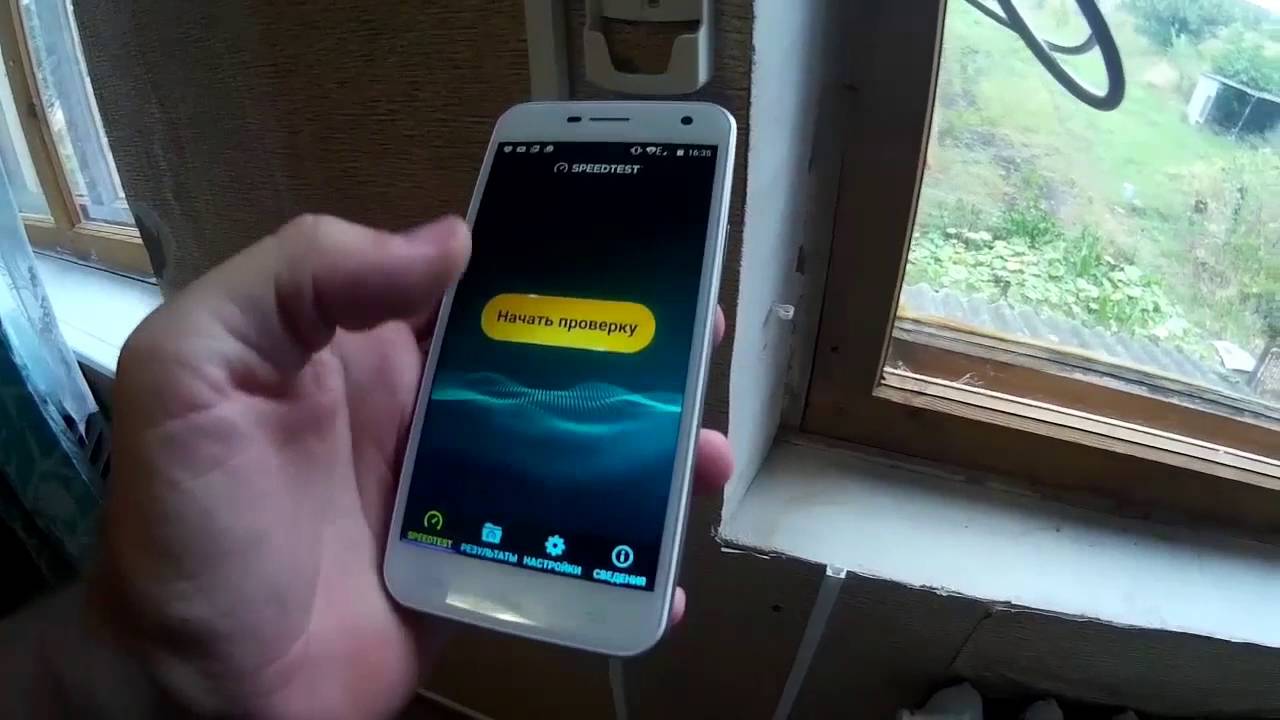 Чаще всего это 2G, которая уверенно принимается даже в сельской местности.
Чаще всего это 2G, которая уверенно принимается даже в сельской местности. Поэтому перед тем, как искать причину проблемы на технической стороне, стоит поподробнее изучить условия обслуживания абонента.
Поэтому перед тем, как искать причину проблемы на технической стороне, стоит поподробнее изучить условия обслуживания абонента.

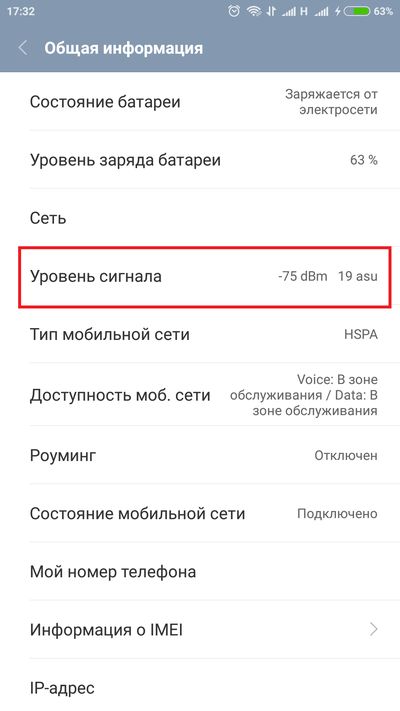
 Переместите телефон ближе к роутеру и уберите предметы между ними.
Переместите телефон ближе к роутеру и уберите предметы между ними.

 д.)
д.) Антенна принимает сигнал, который затем по кабелю попадает на 4G-модем с роутером. Усиленный сигнал распространяется в виде мощного Wi-Fi интернета. Этот вариант подходит для дачи, старинных зданий с толстыми кирпичными или бетонными стенами. То есть тех случаев, когда на улице сигнал имеется, а внутри ни связь, ни интернет не «ловят».
Антенна принимает сигнал, который затем по кабелю попадает на 4G-модем с роутером. Усиленный сигнал распространяется в виде мощного Wi-Fi интернета. Этот вариант подходит для дачи, старинных зданий с толстыми кирпичными или бетонными стенами. То есть тех случаев, когда на улице сигнал имеется, а внутри ни связь, ни интернет не «ловят».
